advertisement
▼
Scroll to page 2
of 55
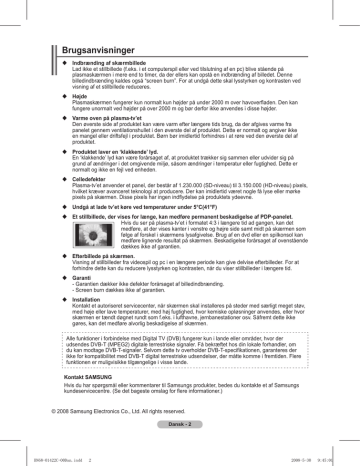
Brugsanvisninger Indbrænding af skærmbillede Lad ikke et stillbillede (f.eks. i et computerspil eller ved tilslutning af en pc) blive stående på plasmaskærmen i mere end to timer, da der ellers kan opstå en indbrænding af billedet. Denne billedindbrænding kaldes også “screen burn”. For at undgå dette skal lysstyrken og kontrasten ved visning af et stillbillede reduceres. Højde Plasmaskærmen fungerer kun normalt kun højder på under 2000 m over havoverfladen. Den kan fungere unormalt ved højder på over 2000 m og bør derfor ikke anvendes i disse højder. Varme oven på plasma-tv’et Den øverste side af produktet kan være varm efter længere tids brug, da der afgives varme fra panelet gennem ventilationshullet i den øverste del af produktet. Dette er normalt og angiver ikke en mangel eller driftsfejl i produktet. Børn bør imidlertid forhindres i at røre ved den øverste del af produktet. Produktet laver en ‘klakkende’ lyd. En ‘klakkende’ lyd kan være forårsaget af, at produktet trækker sig sammen eller udvider sig på grund af ændringer i det omgivende miljø, såsom ændringer i temperatur eller fugtighed. Dette er normalt og ikke en fejl ved enheden. Celledefekter Plasma-tv’et anvender et panel, der består af 1.230.000 (SD-niveau) til 3.150.000 (HD-niveau) pixels, hvilket kræver avanceret teknologi at producere. Der kan imidlertid været nogle få lyse eller mørke pixels på skærmen. Disse pixels har ingen indflydelse på produktets ydeevne. Undgå at lade tv’et køre ved temperaturer under 5°C(41°F) Et stillbillede, der vises for længe, kan medføre permanent beskadigelse af PDP-panelet. Hvis du ser på plasma-tv’et i formatet 4:3 i længere tid ad gangen, kan det medføre, at der vises kanter i venstre og højre side samt midt på skærmen som følge af forskel i skærmens lysafgivelse. Brug af en dvd eller en spilkonsol kan medføre lignende resultat på skærmen. Beskadigelse forårsaget af ovenstående dækkes ikke af garantien. Efterbillede på skærmen. Visning af stillbilleder fra videospil og pc i en længere periode kan give delvise efterbilleder. For at forhindre dette kan du reducere lysstyrken og kontrasten, når du viser stillbilleder i længere tid. Garanti - Garantien dækker ikke defekter forårsaget af billedindbrænding. - Screen burn dækkes ikke af garantien. Installation Kontakt et autoriseret servicecenter, når skærmen skal installeres på steder med særligt meget støv, med høje eller lave temperaturer, med høj fugtighed, hvor kemiske opløsninger anvendes, eller hvor skærmen er tændt døgnet rundt som f.eks. i lufthavne, jernbanestationer osv. Såfremt dette ikke gøres, kan det medføre alvorlig beskadigelse af skærmen. Alle funktioner i forbindelse med Digital TV (DVB) fungerer kun i lande eller områder, hvor der udsendes DVB-T (MPEG2) digitale terrestriske signaler. Få bekræftet hos din lokale forhandler, om du kan modtage DVB-T-signaler. Selvom dette tv overholder DVB-T-specifikationen, garanteres der ikke for kompatibilitet med DVB-T digital terrestriske udsendelser, der måtte komme i fremtiden. Flere funktionen er muligvisikke tilgængelige i visse lande. Kontakt SAMSUNG Hvis du har spørgsmål eller kommentarer til Samsungs produkter, bedes du kontakte et af Samsungs kundeservicecentre. (Se det bageste omslag for flere informationer.) © 2008 Samsung Electronics Co., Ltd. All rights reserved. Dansk - BN68-01422C-00Dan.indd 2 2008-5-30 9:45:01 Indhold Generelle informationer Funktionsbeskrivelse Brugsanvisninger............................................. 2 Kontrol af medfølgende dele............................ 4 Brug af soklen.................................................. 4 Betjeningspanel............................................... 5 Specifikation for indgang/udgang..................... 6 Fjernbetjeningen ............................................. 8 Tidsfunktioner................................................. 27 Sprog/Melodi/Lyseffekt/Underholdning / Energisparefunktion ...................................... 28 Funktion Kanalkontrol Automatisk lagring af kanaler......................... 13 Manuel lagring af kanaler............................... 14 Tilføjelse/låsning af kanaler............................ 15 Sortering af de lagrede kanaler...................... 16 Navngivning af kanaler.................................. 16 Finindstilling af kanaler.................................. 17 Billedkontrol Ændring af billedstandarden.......................... 18 Brugertilpasning af billedindstillingerne.......... 18 Konfiguration af detaljerede billedindstillinger............................................. 19 Billedindstillinger............................................ 20 Brug af 3D-funktionerne................................. 22 Nulstilling af billedindstillingerne til standardindstillingerne................................... 24 Lydkontrol Lydfunktioner.................................................. 25 Valg af lydtilstand (afhængigt af modellen).... 26 Tilslutning af hovedtelefoner (sælges separat)............................................ 26 Installation af pc’ens software (baseret på Windows XP).............................. 29 Indgangstilstand (PC).................................... 30 Indstilling af pc’en.......................................... 31 Brug af funktionen DTV Visning af DTV-menusystemet....................... 32 Visning af programinformationer.................... 33 Brug af menuen DTV..................................... 34 Dansk Sådan tænder og slukker du for fjernsynet...... 9 Visning af menuer............................................ 9 Plug & Play-funktionen................................... 10 Brug af knappen TOOLS................................ 12 Visning af en ekstern signalkilde.................... 12 Redigering af enhedsnavne........................... 13 Pc-visning Om Anynet+ Hvad er Anynet+?.......................................... 44 Tilslutning af Anynet+ enheder....................... 44 Indstilling af Anynet+. .................................... 45 Scanning af og skift mellem Anynet+ enheder.......................................................... 45 Optagelse....................................................... 46 Aflytning via en modtager.............................. 47 Kontrolpunkter inden du anmoder om service...................................................... 47 Appendiks Tekst-tv-funktion (afhængigt af modellen)...... 48 Specifikationer for vægbeslag (VESA)........... 50 Justering af vægmontering (sælges separat)............................................ 51 Klargøring inden installation af vægmonteringen på væggen ........................ 52 Sådan samles soklen (afhængigt af modellen)................................. 52 Fastgørelse af tv’et til væggen....................... 53 Fejlfinding....................................................... 54 Specifikationer............................................... 55 Symboler Tryk ☛ ➢ Vigtigt Bemærk Dansk - BN68-01422C-00Dan.indd 3 2008-5-30 9:45:02 Kontrol af medfølgende dele Brugervejledning Fjernbetjening/ AAA-batterier Netledning Renseklud Garantikort/ Sikkerhedsvejledning (Findes ikke alle steder) Dækselbund/skruer (2 stk. af hver) (Se side 52) Ferritkerne til netledning Ferritkerne til S-Video Sælges separat Antennekabel Komponentkabler Pc-kabel Lydkabler Scart-kabel Pc-lydkabel HDMI-kabel HDMI/DVI-kabel Ferritkerne (netledning, S-Video) ➢ Ferritkernen anvendes til at afskærme kablerne mod interferens. Ved tilslutning af et kabel åbnes ferritkernen og samles omkring kablet tæt ved stikket. Brug af soklen bør være to eller flere personer ➢ Der til at bære plasmaskærmen. Læg aldrig plasmaskærmen på gulvet, da skærmen kan blive beskadiget. Hold altid plasmaskærmen i lodret position. Skærmen kan drejes 20 grader til højre og venstre. -20° ~ 20° Dansk - BN68-01422C-00Dan.indd 4 2008-5-30 9:45:02 Betjeningspanel Forside eller sidepanel ➢ Produktets farve og form kan variere fra model til model. 1 SOURCE Skifter mellem alle tilgængelige indgangskilder (TV, Ekstern1, Ekstern2, AV, S-Video, Komponent, PC, HDMI1, HDMI2, HDMI3, og DTV). ➢Brug denne knap på skærmmenuen, som når du trykker på knappen ENTER på fjernbetjeningen. 4 2 MENU Tryk for at se en skærmmenu med dit tv’s funktioner. 6 3 – + Tryk forat forøge ellerformindske lydstyrken. På skærmmenuen skal du bruge knapperne – + som du bruger knapperne ◄ og ► på fjernbetjeningen. C/P. Tryk for at skifte kanaler. På skærmmenuen skal du bruge knapperne C/P. , som du bruger knapperne ▲ og▼ på fjernbetjeningen. 5 Strømindikator Blinker og slukkes, når der er tændt, og lyser i standby-tilstand. Tænd/sluk-knap Tryk på knappen for at tænde og slukke for tv’et. 7 Fjernbetjeningssensor Ret fjernbetjeningen mod dette sted på fjernsynet. 8 Højttaler Dansk - BN68-01422C-00Dan.indd 5 2008-5-30 9:45:03 Tilslutningspanel Bagpanel 1 0 eller Kabel-tv-netværk 7 eller 2 3 4 5 6 8 9 ➢ Produktets farve og form kan variere fra model til model. du tilslutter et lyd- eller billedsystem til tv-apparatet, skal du sikre dig, at der er slukket for ☛ Når alle enheder. Ved tilslutning af en ekstern enhed skal farven på tilslutningsstikket passe med kablet. 1 POWER IN Tilslutning af den medfølgende netledning. 2 COMPONENT IN Audio (AUDIO L/R) og video (Y/PB/PR) indgange til Komponent. 3 PC IN / AUDIO Tilslutning til video og lydudgangsstikket på din pc. 4 EXT 1, EXT 2 Indgange eller udgange til eksterne enheder, som f.eks. video, dvd-afspiller, spilkonsol eller videodiskafspillere. 5 DIGITAL AUDIO OUT (OPTICAL) Tilsluttes til en digital lydkomponent. 6 Tilslutning af eksterne lydenheder Tilslut RCA-lydsignaler fra fjernsynet til en ekstern kilde, som f.eks. lydudstyr. 73D SYNC OUT Tilslut til en 3D-infrarød sender 8 SERVICE − Stik til service. − Tilslut det serielle stik mellem den elektrisk bevægelige vægmontering og dit tv, når du vil justere tv’ets vinkel med din fjernbetjening. Specifikation for indgang/udgang Stik Indgang Udgang Video Audio (L/R) RGB Video + Audio (L/R) EKSTERN1 ✔ ✔ EKSTERN2 ✔ ✔ ✔ Kun tv- eller DTV-udgange er tilgængelige. Udgang kan vælges. Fortsættes… Dansk - BN68-01422C-00Dan.indd 6 2008-5-30 9:45:04 9 HDMI IN 1,2 − Der er ikke brug for yderligere lydforbindelse ved en HDMI til HDMI-forbindelse. − Ved brug af en HDMI/DVI kabelforbindelse, skal du bruge HDMI IN 2 stikket. Hvad er HDMI? − “High Definition Multimedia Interface” muliggør overførsel af digital video i høj opløsning og flere kanaler med digital lyd. − HDMI/DVI-stikket understøtter DVIforbindelse til en ekstern enhed med det relevante kabel (medfølger ikke). Forskellen mellem HDMI og DVI er, at HDMI-enheden er mindre, er forsynet med kodningsfunktionen HDCP (High Bandwidth Digital Copy Protection) og understøtter flerkanals digital lyd. ➢ DVI IN (HDMI 2) AUDIO R/L DVI-lydudgange til eksterne enheder. 0 ANT IN 75Ω koaksialstik til antenne/kabelnetværk. Understøttede tilstande for HDMI/DVI og Komponent HDMI/DVI 50Hz HDMI/DVI 60Hz Komponent 480i X X O 480p X O O 576i X X O 576p 720p 1080i O O O X O O O O O Sidepanel 1 2 eller 3 4 ➢ Produktets farve og form kan variere fra model til model. 1 COMMON INTERFACE Slot Isæt CI-kort (Common Interface) i slotten. (se side 42). − Hvis “CI CARD” ikke isættes, vises “Scrambled Signal” (“Kodet signal”) for visse kanaler på skærmen. − Clearinginformationerne omfatter et telefonnummer, CI CARD-ID, Host-ID og andre informationer og vises i ca. 2-3 minutter. Hvis der vises en fejlmeddelelse, skal du kontakte din serviceleverandør. − Når kanalkonfigurationen er færdig, vises meddelelsen “Updating Completed” (“Opdatering færdig”), som indikerer, at kanallisten nu er opdateret. Indsæt CI-kortet i den markerede retning. 2 HDMI IN 3 Tilslutning til HDMI-stikket på en enhed med HDMI-udgang. 3 S-VIDEO eller VIDEO/AUDIO L/R Video- (S-Video eller video) og lydindgange til eksterne enheder, som f.eks. et videokamera eller en videobåndoptager. 4 Stik til hovedtelefoner Du kan tilslutte hovedtelefoner, hvis du ønsker at se et tv-program uden at forstyrre andre personer i lokalet. Længerevarende brug af hovedtelefon med høj lydstyrke kan beskadige hørelsen. ➢ ➢ Dansk - BN68-01422C-00Dan.indd 7 2008-5-30 9:45:05 Fjernbetjeningen Fjernbetjeningens ydeevne kan blive påvirket af skarpt lys. 1 Tænd/sluk-knap (tænder og slukker for fjernsynet) 2 Vælger tilstanden TV og DTV direkte 3 Talknapper til direkte adgang til kanaler 4 Kanalvalg, et/to cifren 5 Midlertidig frakobling af lyden 6 Lydstyrke op Lydstyrke ned 7 Visning af EPG (Elektronisk Program Guide) 8 Brug dette til hurtigt valg af ofte benyttede funktioner. 9 Styring af markøren i menuen 0 Bruges til at se oplysninger om den aktuelle udsendelse # Tryk for at vælge den valgfrie visning og lydtilstand til sport, biograf og spil. $ VIDEO/DVD-funktion (tilbage, stop, afspil/pause, hurtig fremspoling) % Valg af tilgængelige kilder ^ Forrige kanal & Næste kanal Forrige kanal * Viser hovedskærmmenuen ( Knap til kanalkontrol (Se side 15) ) Vender tilbage til den forrige menu a Afslutter skærmmenuen b Valg af billedstørrelse c Brug dette, når du tilslutter en SAMSUNG DMAenhed (Digital Media Adapter) via et HDMIinterface og skifter til DMAtilstand. (Knappen DMA er ekstraudstyr.) Se DMAenhedens brugervejledning for flere informationer om betjeningsprocedurer. Denne knap er tilgængelig, når “ Anynet+ (HDMI-CEC)” er tændt “Til” (se side 45). d Visning af digitale undertekster e Se 3D-film eller -spil dimensionelt med 3D-briller. Tekst-tv-funktioner (Se side 48) 2 Afslut tekst-tv-visning (afhængigt af model) 7 Tekst-tv – gem 8 Tekst-tv-størrelse 0 Tekst-tv, afslør ! Hurtigt valg af tekst-tv-emner @ Visning af tekst-tv/bland både tekst-tv-oplysninger og normal udsendelse % Valg af tekst-tv-tilstand (LIST/FLOF) ^ Tekst-tv, underside & P : Tekst-tv, næste side P : Tekst-tv, forrige side * Tekst-tv, indeks ) Tekst-tv, hold a Tekst-tv, annuller 3D Fortsættes… Dansk - BN68-01422C-00Dan.indd 8 2008-5-30 9:45:06 Montering af batterier i fjernbetjeningen 1 2 3 Løft dækslet på bagsiden af fjernbetjeningen op, som vist i illustrationen. Isæt to AAA-batterier. Sørg for, at batteriernes “+” og “–”-ender passer med tegningen inde i rummet. Bland ikke forskellige batterityper; f.eks. alkaliske og brunstensbatterier. Luk dækslet som vist i figuren. Fjern batterierne, og gem dem et tørt og køligt sted, hvis du ikke skal bruge fjernbetjeningen i en længere periode. Fjernbetjeningen kan anvendes op til ca. 7 m fra tv’et. (Ved typisk brug holder batterierne i omkring et år.) ➢ ➢ fjernbetjeningen ikke fungerer! Kontroller følgende: ➢Hvis 1. Er der tændt for tv’et? 2. Er batteriernes poler byttet om? 3. Er batterierne brugt op? 4. Er der strømafbrydelse, eller er netledningen ikke tilsluttet? 5. Er der et særligt fluorescerende lys eller neonskilt i nærheden? Sådan tænder og slukker du for fjernsynet Netledningen sættes i bag på tv’et. 1 Sæt netledningen i en almindelig stikkontakt. Spændingen er angivet bag på fjernsynet, og frekvensen er 50 eller 60 Hz. 2 Tryk på tænd/sluk-knappen på forsiden af tv’et (eller på knappen POWER på fjernbetjeningen) for at tænde for tv’et. Den sidst viste kanal vælges automatisk igen. Hvis du endnu ikke har lagret kanaler, vises der kun billedstøj. Se “Automatisk lagring af kanaler” på side 13 eller “Manuel lagring af kanaler” på side 14. Første gang du tænder for fjernsynet, aktiveres flere grundlæggende brugerindstillinger automatisk. Læs mere i “Plug & Play-funktionen” på side 10. 3 For at slukke for fjernsynet skal du trykke på tænd/sluk-knappen på forsiden af fjernsynet eller trykke på knappen POWER på fjernbetjeningen. 4 For at tænde for fjernsynet skal du trykke på tænd/sluk-knappen på forsiden af fjernsynet, på knappen POWER eller på talknapperne på fjernbetjeningen. ➢ ➢ Visning af menuer 1 2 3 4 5 Tryk på knappen MENU . Hovedmenuen vises på skærmen. Til venstre er der seks ikoner: Billede, Lyd, Kanal, Indstillinger, Input, og Digital Menu. Tryk på knappen ▲ eller ▼ for at vælge et af ikonerne. Tryk på knappen ENTER for at få adgang til ikonets undermenu. Tryk på knappen ▲ eller ▼ for at gå til punkter i menuen. Tryk på knappen ENTER for at gå ind i punkter i menuen. Tryk på knappen ▲/▼/◄/► for at ændre de valgte punkter. Tryk på knappen RETURN for at returnere til den forrige menu. Tryk på knappen EXIT for at forlade menuen. TV Billede Tilstand :Standard Cellelys7 Kontrast90 Lysstyrke 45 Skarphed 50 Farve 50 Nuance G50 R50 Indstillinger for detaljer Billedindstillinger Nulstil : OK Flyt Enter Afslut Dansk - BN68-01422C-00Dan.indd 9 3D 2008-5-30 9:45:06 Plug & Play-funktionen Når du første gang tænder for fjernsynet, aktiveres flere grundlæggende brugerindstillinger automatisk. Følgende indstillinger er tilgængelige. Hvis du ved en fejl vælger det forkert land til dit tv, vises tegnene på skærmen muligvis forkert. Alle funktioner i forbindelse med Digital TV (DVB) fungerer kun i lande eller områder, hvor der udsendes DVB-T (MPEG2) digitale terrestriske signaler. Få bekræftet hos din lokale forhandler, om du kan modtage DVB-T-signaler. Selvom dette tv overholder DVB-T-specifikationen, garanteres der ikke for kompatibilitet med DVB-T digitale terrestriske udsendelser, der måtte komme i fremtiden. Flere funktioner er muligvis ikke tilgængelige i visse lande. 1 Tryk på knappen POWER på fjernbetjeningen, hvis fjernsynet er i standby. Meddelelsen Start Plug & Play vises. Tryk på knappen ENTER. 2 Menuen Sprog vises automatisk efter nogle sekunder. 3 Vælg det ønskede sprog ved at trykke på knappen ▲ eller ▼. Tryk på knappen ENTER. Meddelelsen Vælg 'Hjemmebrug' ved installation af dette tv i dit hjem. 4 Tryk på knappen ◄ eller ► for at vælge Butikdemo eller Hjemmebrug, og tryk derefter på knappen ENTER. Meddelelsen til kontrol af tilslutningsstatus for antennen vises. Standardvalget er Hjemmebrug. Vi anbefaler at indstille tv’et til tilstanden Hjemmebrug for de bedste billeder i dine hjemlige omgivelser. Butiksdemo er kun beregnet til brug i butiksmiljøer. Hvis enheden ved en fejl er indstillet til tilstanden Butiksdemo, og du vil vende tilbage til Hjemmebrug (standard): Tryk på lydstyrkeknappen. Når volumenOSD’en vises, skal du trykke på og holde knappen MENU på tv’et nede i 5 sekunder. 5 Kontroller, at antennen er sat i stikket bag på tv’et. Tryk på knappen ENTER. Menuen Land vises. 6 Vælg dit land eller område ved at trykke på knappen ▲ eller ▼. Tryk på knappen ENTER. Menuen Auto-lagring vises, og Start er valgt. 7 Tryk på knappen ENTER for at starte søgningen af kanalerne. Kanalsøgningen starter og slutter automatisk. Når alle de tilgængelige kanaler er gemt, vises menuen Indstil ur automatisk. Tryk på knappen ENTER. Hvis du vil stoppe søgningen, før den er fuldført, skal du trykke på knappen ENTER med Stop valgt. ☛ ☛ ➢ ➢ ➢ ➢ ➢ Plug & Play Start Plug & Play. OK Enter Retur Plug & Play ▲ Norsk Dansk Suomi ▼ Sprog Flyt Enter Skip Plug & Play Vælg 'Hjemmebrug' ved installation af dette tv i dit hjem. Butikdemo Flyt Hjemmebrug Enter Plug & Play Kontroller ant.input OK Enter Plug & Play Land Andre Sverige Finland Danmark Flyt Enter Plug & Play P 1 C -- 40 MHz 0 % Start Enter Skip Fortsættes… Dansk - 10 BN68-01422C-00Dan.indd 10 2008-5-30 9:45:07 landet er indstillet til Andre, vises skærmen Indstil ur, når søgningen efter analoge kanaler ☛erHvisfærdig. Hvis du vælger Sverige, Danmark eller Finland, søges efter analoge og digitale kanaler 8 og Indstil ur i denne rækkefølge. For flere informationer om at søge efter digitale kanaler skal du se side 32. Tryk på knappen ◄ eller ► for at vælge Måned, Dato, År, Plug & Play Time eller Minut. Indstil disse ved at trykke på knappen ▲ Indstil ur eller ▼. Måned Dato År Time Minut Du kan indstille Måned, Dato, År, Time eller Minut direkte 01 01 2008 12 : 00 ved at trykke på talknapperne på fjernbetjeningen. Tryk på knappen ENTER for at bekræfte din indstilling. Flyt Tilpas Enter Meddelelsen Nyd dit tv vises. Tryk på knappen ENTER, når du er færdig. Selvom du ikke trykker på knappen ENTER, forsvinder meddelelsen automatisk efter nogle sekunder. Ved at Nyd dit tv. trykke på knappen ◄ eller ►, og tryk derefter på knappen OK ENTER. Menuen Auto-lagring vises. ➢ 9 ➢ Hvis du ønsker at nulstille denne funktion ... 1 Tryk på knappen MENU for at vise menuen. 2 Tryk på knappen ▲ eller ▼ for at vælge Indstillinger, og tryk derefter på knappen ENTER. 3 Tryk på knappen ENTER igen for at vælge Plug & Play. Meddelelsen Start Plug & Play vises. TV Indstillinger Plug & Play Sprog : Dansk Tid Lyseffekt : Visning aktiv Justering af vægmontering Melodi : Fra Underholdning : Fra Energisparefunktion : Fra Flyt Enter Retur Dansk - 11 BN68-01422C-00Dan.indd 11 2008-5-30 9:45:08 Brug af knappen TOOLS Du kan bruge knappen TOOLS for hurtigt og nemt at vælge dine ofte benyttede funktioner. M enuen “Værktøjer” ændres, afhængigt af den eksterne indgangstilstand du viser. 1 Tryk på knappen TOOLS. Værktøjer Menuen Værktøjer vises. Anynet+ (HDMI-CEC) Billede : Standard 2 Tryk på knappen ▲ eller ▼ for at vælge en menu, og tryk Lydtilstand : Brugertilpasset derefter på knappen ENTER. Sleep-timer : Fra SRS TS XT : Fra 3 Tryk på knappen ▲/▼/◄/►/ENTER for at vise, ændre eller Energisparefunktion : Fra anvende de valgte punkter. Dobbelt I-II : Mono Se den tilsvarende side for en detaljeret beskrivelse af hver Flyt Enter Afslut funktion. • Anynet+ (HDMI-CEC), se side 45 • Tilstanden Billede, se side 18 • Tilstanden Lyd, se side 25 • Sleep-timer, se side 27 • SRS TS XT, se side 25 • Energisparefunktion, se side 29 • Dobbelt I-II, se side 26 • Autojustering, se side 31 Visning af en ekstern signalkilde Du kan skifte mellem visning af signaler fra tilsluttet udstyr, så som en videobåndoptager, dvd-afspiller, Set-Top-boks og tvkilden (antenne eller kabel). 1 Tryk på knappen MENU for at vise menuen. 2 Tryk på knappen ▲ eller ▼ for at vælge Input, og tryk derefter på knappen ENTER. 3 Tryk på knappen ENTER for at vælge Liste over kilder. 4 Tryk på knappen ▲ or ▼ for at vælge signalkilden, og tryk derefter på knappen ENTER. Mulige signalkilder: TV, Ekstern1, Ekstern2, AV, S-Video, Komponent, PC, HDMI1, HDMI2, HDMI3, DTV TV Input Liste over kilder : TV Rediger navn Anynet + (HDMI-CEC) Enter Retur Liste over kilder TV Ekstern1 Ekstern2 AV S-Video Komponent PC HDMI1 HDMI2 HDMI3 DTV kan kun vælge blandt de eksterne enheder, der er tilsluttet ➢Du til dit tv. kan vælge disse indstillinger ved blot at trykke på knappen ➢Du SOURCE på fjernbetjeningen. Flyt TV Flyt :−−−− :−−−− :−−−− :−−−− :−−−− :−−−− :−−−− :−−−− :−−−− Enter Retur på knappen TV/DTV for at vende tilbage til tv-visning igen, ➢Togrykindtast det ønskede programnummer. Dansk - 12 BN68-01422C-00Dan.indd 12 2008-5-30 9:45:08 Redigering af enhedsnavne Du kan give den eksterne kilde et navn. 1 Tryk på knappen MENU for at vise menuen. 2 Tryk på knappen ▲ eller ▼ for at vælge Input, og tryk derefter på knappen ENTER. 3 Tryk på knappen ▲ eller ▼ for at vælge Rediger navn, og tryk derefter på knappen ENTER. 4 Tryk på knappen ▲ eller ▼ for at vælge den eksterne kilde, der skal redigeres, og tryk derefter på knappen ENTER. 5 Vælg den ønskede enhed ved at trykke på knappen ▲ eller ▼, og tryk derefter på knappen ENTER. Tilgængelige enhedsnavne: Video, DVD, Kabel STB, Satellit STB, PVR STB, AV-modtager, Spil, Camcorder, PC, TV, IPTV, Blu-Ray, HD DVD, DMA. 6 Tryk på knappen EXIT for at afslutte. TV Input Liste over kilder : TV Rediger navn + Anynet (HDMI-CEC) Flyt TV (dette afhænger af det land, du bor i). Automatisk tildelte programnumre stemmer ikke nødvendigvis overens med de faktiske eller ønskede programnumre. Du kan dog sortere kanalerne manuelt og slette de kanaler, du ikke ønsker at se. 1 Tryk på knappen MENU for at vise menuen. 2 Tryk på knappen ▲ eller ▼ for at vælge Kanal, og tryk derefter på knappen ENTER. 3 Tryk på knappen ENTER igen. De tilgængelige lande vises. 4 Vælg dit område ved at trykke på knappen ▲ eller ▼, og tryk derefter på knappen ENTER. Selvom du ændrer landeindstillingen i denne menu, ændres landeindstillingen for DTV ikke. Brug funktionen Plug & Play til at ændre indstillingen for DTV. (Se side 10 til 11) 5 Tryk på knappen ▲ eller ▼ for at vælge Auto-lagring, og tryk derefter på knappen ENTER. 6 Tryk på knappen ENTER igen for at starte søgningen. Søgningen afsluttes automatisk. Tryk på knappen MENU eller ENTER for at standse søgningen, inden den er færdig. Enter Retur Rediger navn Ekstern1 Ekstern2 AV S-Video Komponent PC HDMI1 HDMI2 HDMI3 Flyt Automatisk lagring af kanaler Ikke tilgængelig i tilstandene DTV eller eksternt input. ➢ Du kan søge efter de frekvensområder, der er tilgængelige TV ---: −−−− : −−−− Video : DVD : Kabel STB :−−−− Satellit STB : PVR −−−−STB : AV-modtager : Spil : ▼ Enter Retur Kanal Belgien Land : Belgien Frankrig Auto-lagring Tyskland Manuel lagring Italien Kanaladministration Holland Sorter Spanien NavnSchweiz Storbritanien Finindstilling ▼ Flyt TV Enter Retur Kanal Land : Storbritanien Auto-lagring Manuel lagring Kanaladministration Sorter Navn Finindstilling ➢ Flyt Enter Retur Auto-lagring ➢ P 1 C -- 40 MHz 0% Start Enter Retur Dansk - 13 BN68-01422C-00Dan.indd 13 2008-5-30 9:45:09 Manuel lagring af kanaler Ikke tilgængelig i tilstandene DTV eller eksternt input. ➢ Du kan lagre tv-kanalerne inklusive dem, der modtages via TV Kanal Land : Storbritanien Auto-lagring Manuel lagring Kanaladministration Sorter Navn Finindstilling kabelnetværk. Når du lagrer kanalerne manuelt, kan du vælge: om en fundet kanal skal lagres eller ej. det programnummer, som du vil tildele hver lagret kanal. 1 Tryk på knappen MENU for at vise menuen. 2 Tryk på knappen ▲ eller ▼ for at vælge Kanal, og tryk derefter Flyt Enter Retur på knappen ENTER. 3 Tryk på knappen ▲ eller ▼ for at vælge Manuel lagring, og TV Manuel lagring tryk derefter på knappen ENTER. Program : P 1 4 Vælg den ønskede mulighed ved at trykke på knappen ▲ eller Farvesystem : Auto Lydsystem : BG ▼, og tryk derefter på knappen ENTER. Kanal : C -- 5 Når du er tilfreds med indstillingen, skal du trykke på knappen Søg : 40 MHz Gem : ? ENTER. 6 Tryk på knappen EXIT for at afslutte. Program (Det programnummer der skal knyttes til en kanal) Flyt Enter Retur − Tryk på knappen ▲ eller ▼, indtil du finder det rigtige nummer. Du kan også vælge kanalnummeret direkte ved at trykke på talknapperne (0~9). Farvesystem: Auto/PAL/SECAM/NTSC4.43 − Tryk på knappen ▲ eller ▼ for at vælge den ønskede farvestandard. Lydsystem: BG/DK/I/L − Tryk på knappen ▲ eller ▼ for at vælge den ønskede lydstandard. Kanal (Hvis du kender nummeret på kanalen, der skal lagres) − Tryk på knappen ▲ eller ▼ for at vælge C (Luftantenne) eller S (Kabelkanal). − Tryk på knappen ►, og tryk derefter på knappen ▲ or ▼ for at vælge det ønskede nummer. Du kan også vælge kanalnummeret direkte ved at trykke på talknapperne (0~9). Hvis der ingen lyd er, eller hvis lyden er unormal, skal lydstandarden vælges igen. Søg (Når du ikke kender kanalnumrene) − Tryk på tasten ▲ eller ▼ for at starte søgningen. − Kanalsøgeren afsøger frekvensområdet, til den første kanal (eller den valgte kanal) vises på skærmen. Gem (Når du gemmer kanalen og det tilknyttede programnummer) − Indstil til OK ved at trykke på knappen ENTER. ➢ ➢ ➢ ☛Kanaltilstand P (tilstanden Programme): Når kanalsøgningen er fuldført, bliver sendestationerne i dit område tildelt programnumre fra P00 til P99. Du kan vælge en kanal ved at indtaste programnummeret i denne tilstand. C (Luftantennetilstand): Du kan vælge en kanal ved at indtaste det tildelte nummer for hver enkelt sendestation i denne tilstand. S (Kabelkanaltilstand): Du kan vælge en kanal ved at indtaste det tildelte nummer for hver enkelt kabelkanal i denne tilstand. Dansk - 14 BN68-01422C-00Dan.indd 14 2008-5-30 9:45:09 Tilføjelse/låsning af kanaler Ikke tilgængelig i tilstandene DTV eller eksternt input. ➢ Ved hjælp af Kanaladministration kan du meget praktisk låse eller tilføje kanaler. 1 Tryk på knappen MENU for at vise menuen. 2 Tryk på knappen ▲ eller ▼ for at vælge Kanal, og tryk derefter på knappen ENTER. 3 Tryk på knappen ▲ eller ▼ for at vælge Kanaladministration, og tryk derefter på knappen ENTER. Tilføjelse af kanaler Ved hjælp af Kanalliste kan du tilføje kanaler. Vælg Kanalliste ved at trykke på knappen ENTER. Flyt til feltet ( ) ved at trykke på knapperne ▲/▼/◄/►, vælg en kanal, der skal t ilføjes, og tryk derefter på knappen ENTER for at tilføje kanalen. Hvis du trykker på knappen ENTER igen, forsvinder symbolet ( ) ved siden af kanalen, og kanalen tilføjes ikke. Låsning af kanaler Denne funktion gør det muligt at forhindre uautoriserede brugere, f.eks. børn, i at se uegnede programmer ved at slukke for video og lyd. TV Kanal Land : Storbritanien Auto-lagring Manuel lagring Kanaladministration Sorter Navn Finindstilling Flyt TV Enter Retur Kanaladministration 4 5 Kanalliste Børnesikring : Fra ➢ 6 Tryk på knappen ▲ eller ▼ for at vælge Børnesikring, og tryk derefter på knappen ENTER. 7 Vælg Til ved at trykke på knappen ▲ eller ▼, og tryk derefter på knappen ENTER. 8 Tryk på knappen ▲ eller ▼ for at vælge Kanalliste, og tryk derefter på knappen ENTER. 9 Flyt til feltet ( ) ved at trykke på knapperne ▲/▼/◄/►, vælg en kanal, der skal låses, og tryk derefter på knappen ENTER for at tilføje kanalen. Hvis du trykker på knappen ENTER igen, forsvinder symbolet ( ) ved siden af kanalen, og låsningen af kanalen annulleres. Der vises en blå skærm, når Børnesikring er aktiveret. 10 Tryk på knappen EXIT for at afslutte. Flyt Enter Retur Kanalliste P 1 C6 1 / 10 Program ▲ 0 1 2 3 4 5 6 7 8 9 C1 C -C -C -C -C -C -C -C -C -Tilføj Flyt Side ▼ Lås Enter Retur ➢ ➢ kan vælge disse indstillinger ved blot at trykke på knappen ➢Du CH LIST på fjernbetjeningen. 3D Dansk - 15 BN68-01422C-00Dan.indd 15 2008-5-30 9:45:11 Sortering af de lagrede kanaler Ikke tilgængelig i tilstandene DTV eller eksternt input. ➢ Sorteringsfunktionen gør det muligt at ændre programnumrene for de lagrede kanaler. Dette kan være nødvendigt, efter at du har brugt auto-lagring. 1 Tryk på knappen MENU for at vise menuen. 2 Tryk på knappen ▲ eller ▼ for at vælge Kanal, og tryk derefter på knappen ENTER. 3 Tryk på knappen ▲ or ▼ for at vælge Sorter, og tryk derefter på knappen ENTER. 4 Vælg den kanal, som du vil flytte, ved at trykke på knappen ▲ eller ▼, og tryk derefter på knappen ENTER. 5 Vælg det programnummer, som kanalen skal flyttes til, ved at trykke på knappen ▲ eller ▼. Tryk på knappen ENTER. Kanalen flyttes til den nye placering, og alle andre kanaler skifter plads i overensstemmelse dermed. 6 Gentag trin 4 til 5, indtil du har flyttet alle kanaler til de ønskede programnumre. 7 Tryk på knappen EXIT for at afslutte. Navngivning af kanaler Ikke tilgængelig i tilstandene DTV eller eksternt input. ➢ Kanalnavne tildeles automatisk, når kanalinformation indgår i udsendelsen. Du kan ændre disse navne. 1 Tryk på knappen MENU for at vise menuen. 2 Tryk på knappen ▲ eller ▼ for at vælge Kanal, og tryk derefter på knappen ENTER. 3 Tryk på knappen ▲ eller ▼ for at vælge Navn, og tryk derefter på knappen ENTER. 4 Tryk på knappen ▲ eller ▼ for at vælge den kanal, der skal have et nyt navn, og tryk derefter på knappen ENTER. 5 Tryk på knappen ▲ eller ▼ for at vælge et bogstav, et tal eller et symbol (I denne rækkefølge: A~Z, 0~9, +, -, *, /, tom). Gå til det foregående eller næste bogstav ved at trykke på knappen ◄ eller ►, og tryk derefter på knappen ENTER. 6 Gentag trin 4 til 5 for hver kanal, der skal have et nyt navn. 7 Tryk på knappen EXIT for at afslutte. TV Kanal Land : Storbritanien Auto-lagring Manuel lagring Kanaladministration Sorter Navn Finindstilling Flyt Enter TV Retur Sorter Program 0 1 2 3 4 5 6 7 8 9 Flyt Ch. Navn C01 C- - C- - C- - C- - C- - C- - C- - C- - C- - −−−−− −−−−− −−−−− −−−−− −−−−− −−−−− −−−−− −−−−− −−−−− −−−−− ▼ TV Enter Retur Kanal Land : Storbritanien Auto-lagring Manuel lagring Kanaladministration Sorter Navn Finindstilling Flyt Enter TV Retur Navn Program 0 1 2 3 4 5 6 7 8 9 Flyt Ch. Navn C01 C- - C- - C- - C- - C- - C- - C- - C- - C- - −−−−− −−−−− −−−−− −−−−− −−−−− −−−−− −−−−− −−−−− −−−−− −−−−− ▼ Enter Retur Dansk - 16 BN68-01422C-00Dan.indd 16 2008-5-30 9:45:12 Finindstilling af kanaler Ikke tilgængelig i tilstandene DTV eller eksternt input. ➢ Hvis modtagelsen er god, er det ikke nødvendigt at finindstille kanalen, eftersom dette foretages automatisk under søgningen og lagringen. Hvis signalet er svagt eller forvrænget, kan det være nødvendigt at finindstille kanalen manuelt. 1 Tryk på knappen MENU for at vise menuen. 2 Tryk på knappen ▲ eller ▼ for at vælge Kanal, og tryk derefter på knappen ENTER. 3 Tryk på knappen ▲ eller ▼ for at vælge Finindstilling, og tryk derefter på knappen ENTER. 4 Tryk på knappen ◄ eller ►, indtil du finder den mest optimale indstilling, for at opnå et skarpt og tydeligt billede og optimal lydkvalitet. Tryk på knappen ENTER. Tryk på knappen INFO. Gem finindstilling ændrer farven på kanalens skærmdisplay fra hvid til rød og tilføjer mærket “*”. For at nulstille finindstillingen til 0, skal du vælge Nulstil ved at trykke på knappen ▲ eller ▼. Tryk på knappen ENTER. 5 Tryk på knappen EXIT for at afslutte. ➢ TV Kanal Land : Storbritanien Auto-lagring Manuel lagring Kanaladministration Sorter Navn Finindstilling Flyt Enter Retur Finindstilling P 1 0 Nulstil Tilpas Gem Retur ➢ P 1* Mono Billede Lyd SRS TS XT −−: −− : Standard : Brugertilpasset : Fra Dansk - 17 BN68-01422C-00Dan.indd 17 2008-5-30 9:45:12 Ændring af billedstandarden Du kan vælge den billedtype, der er bedst egnet til det, du vil se. 1 Tryk på knappen MENU for at vise menuen. 2 Tryk på knappen ENTER for at vælge Billede. 3 Tryk på knappen ENTER igen for at vælge Tilstand. 4 Vælg den ønskede tilstand ved at trykke på knappen ▲ eller ▼, og tryk derefter på knappen ENTER. Tilgængelige tilstande: Dynamisk, Standard, Film Indstillingsværdierne kan variere. Det afhænger af indgangskilden. 5 Tryk på knappen EXIT for at afslutte. Vælg Dynamisk til visning af tv om dagen, eller når der er klart lys i værelset. Vælg Standard til almindeligt tv-kiggeri. Vælg Film, når du ser film. ➢ TV Billede Tilstand : Standard Cellelys 7 Kontrast90 Lysstyrke45 Skarphed 50 Farve 50 Nuance G50 R50 Indstillinger for detaljer Billedindstillinger Nulstil : OK TV Enter Retur Billede Tilstand :Standard Dynamisk Cellelys7 Standard Kontrast90 Film Lysstyrke 45 Skarphed 50 Farve 50 Nuance G50 R50 Indstillinger for detaljer Billedindstillinger Nulstil : OK ➢ Nem indstilling 1 Tryk på knappen TOOLS på fjernbetjeningen. 2 Tryk på knappen ▲ eller ▼ for at vælge Billedindstillinger. 3 Tryk på tasten ◄eller ► for at vælge den ønskede mulighed. Flyt Flyt Enter Værktøjer Anynet+ (HDMI-CEC) Billede ◄ Lydtilstand : Sleep-timer : SRS TS XT : Energisparefunktion : Dobbelt I-II : Flyt Retur Standard ► Brugertilpasset Fra Fra Fra Mono Afslut Tilpas Brugertilpasning af billedindstillingerne Fjernsynet har flere forskellige indstillinger, som kan bruges til regulering af billedkvaliteten: 1 Tryk på knappen MENU for at vise menuen. 2 Tryk på knappen ENTER for at vælge Billede. 3 Tryk på knappen ENTER igen for at vælge Tilstand. 4 Vælg den ønskede tilstand ved at trykke på knappen ▲ eller ▼, og tryk derefter på knappen ENTER. Tilgængelige tilstande: Dynamisk, Standard, Film 5 Vælg den ønskede mulighed ved at trykke på knappen ▲ eller ▼, og tryk derefter på knappen ENTER. 6 Tryk på knappen ENTER, når du er tilfreds med dine indstillinger. 7 Tryk på knappen EXIT for at afslutte. TV Billede Tilstand : Standard Cellelys 7 Kontrast90 Lysstyrke 45 Skarphed 50 Farve 50 Nuance G50 R50 Indstillinger for detaljer Billedindstillinger Nulstil : OK Flyt Enter Retur Cellelys - Kontrast – Lysstyrke – Skarphed – Farve – Nuance I tilstandene Analog TV, Ekst., AV og S-Video ved PAL-systemet kan du ikke anvende funktionen Nuance. I PC-tilstand kan du kun foretage ændringer i Cellelys, Kontrast og Lysstyrke. Tryk på knappen ◄ eller ►, indtil du når den optimale indstilling. ➢ ➢ Dansk - 18 BN68-01422C-00Dan.indd 18 2008-5-30 9:45:13 Konfiguration af detaljerede billedindstillinger Du kan foretage detaljerede billedindstillinger. TV Billede Tilstand : Standard 1 Tryk på knappen MENU for at vise menuen. Cellelys 7 Kontrast90 2 Tryk på knappen ENTER for at vælge Billede. Lysstyrke45 Skarphed 50 3 Tryk på knappen ▲ eller ▼ for at vælge Indstillinger for Farve 50 Nuance G50 R50 detaljer, og tryk derefter på knappen ENTER. Indstillinger for detaljer Billedindstillinger 4 Vælg den ønskede mulighed ved at trykke på knappen ▲ Nulstil : OK eller ▼, og tryk derefter på knappen ENTER. Tilgængelige muligheder: Justering af sort, Dynamisk kontrast, Gamma, Flyt Enter Retur Farverum, Hvidbalance, Kødfarve, Kantforbedring. 5 Tryk på knappen ENTER, når du er tilfreds med dine TV Indstillinger for detaljer indstillinger. Justering af sort : Fra Dynamisk kontrast : Lav 6 Tryk på knappen EXIT for at afslutte. Gamma : 0 Indstillinger for detaljer er tilgængelig i Standard- eller FilmFarverum : Auto Hvidbalance tilstand. Kødfarve : 0 Kantforbedring : Til I PC-tilstand kan du kun foretage ændringer til Dynamisk kontrast, Gamma og Hvidbalance blandt punkterne under Indstillinger for detaljer. Flyt Enter Retur Justering af sort: Fra/Lav/Medium/Høj Du kan direkte vælge sortniveauet på skærmen for at justere skærmdybden. Dynamisk kontrast: Fra/Lav/Medium/Høj Du kan justere skærmkontrasten, så du får den bedste kontrast. Gamma: -3 ~ +3 Du kan justere billedernes mellemste lysstyrke. Tryk på knappen ◄ eller ►, indtil du når den optimale indstilling. Farverum: Auto/Indbygget/Brugertilpasset Farverum er et farvematrix, der er sammensat af røde, grønne og blå farver. Vælg dit foretrukne farverum, så du kan eksperimentere med den mest naturlige farve. − Auto: Automatisk farverum justerer automatisk til den mest naturlig farvetone baseret på programkilder. − Indbygget: Indbygget farverum giver en dyb og rig farvetone. − Brugertilpasset: Justerer farverummet, så det passer til dine valg. (se ”Tilpasning af farverum”) Tilpasning af farverum ➢ ➢ Farve: Rød/Grøn/Blå/Gul/Cyan/Magenta Justerer farverummet, så det passer til dine valg. Farve er tilgængelig, når Farverum er indstillet til Brugertilpasset”. Tryk på knappen ▲ eller ▼ for at vælge Rød, Grøn eller Blå. Tryk på knappen ENTER. − Rød/Grøn/Blå: I “Farve” kan du justere RGB-værdierne til den valgte farve. Tryk på knappen ▲ eller ▼ for at vælge Rød, Grøn eller Blå for at ændre den. Tryk på knappen ENTER. Tryk på knappen ◄ eller ► for at formindske eller forhøje et bestemt emnes værdi. Tryk på knappen ENTER. − Nulstil: Nulstiller farverummet til standardværdierne. Hvidbalance: Tilpas - rød/Tilpas - grøn/Tilpas - blå/Tilpas rød/Tilpas - grøn/Tilpas - blå/Nulstil Du kan justere farvetemperaturen for mere naturlige farver. Tilpas - rød/Tilpas - grøn/Tilpas - blå/Tilpas rød/Tilpas - grøn/Tilpas - blå: Ændring af værdien opdaterer det indstillede skærmbillede. Vælg den ønskede indstilling ved at trykke på knappen ▲ eller ▼, og tryk derefter på knappen ENTER. Tryk på knappen ◄ eller ► for at opnå den optimale indstilling. Nulstil: De tidligere indstillinger for hvidbalance nulstilles til fabriksstandarderne. Kødfarve: -15~+15 Du kan fremhæve hudfarven i billedet. Tryk på knappen ◄ eller ► for at opnå den optimale indstilling. Ændring af værdien opdaterer det indstillede skærmbillede. Kantforbedring: Fra/Til Du kan fremhæve objekters kanter. ➢ Dansk - 19 BN68-01422C-00Dan.indd 19 2008-5-30 9:45:13 Billedindstillinger Du kan foretage detaljerede billedindstillinger. 1 Tryk på knappen MENU for at vise menuen. 2 Tryk på knappen ENTER for at vælge Billede. 3 Tryk på knappen ▲ eller ▼ for at vælge Billedindstillinger, og tryk herefter på knappen ENTER. 4 Vælg den ønskede mulighed ved at trykke på knappen ▲ eller ▼, og tryk derefter på knappen ENTER. 5 Når du er tilfreds med indstillingen, skal du trykke på knappen ENTER. 6 Tryk på knappen EXIT for at afslutte. I PC-tilstand kan du kun foretage ændringer i Farvetone, Størrelse og Skærmbeskyttelse blandt punkterne under indstillingerne Billedindstillinger. ➢ TV Billede Tilstand : Standard Cellelys 7 Kontrast90 Lysstyrke45 Skarphed 50 Farve 50 Nuance G50 R50 Indstillinger for detaljer Billedindstillinger Nulstil : OK TV Flyt Enter Retur Billedindstillinger Farvetone : Normal Størrelse : Auto - Bred Skærmtilstand : 16:9 Digital NR : Auto Ægte 100 Hz demo : Fra DNle : Fra HDMI, sort niveau : Normal Kun blå tilstand : Fra Skærmbeskyttelse 3D-effekt Farvetone: Kold2/Kold1/Normal/Varm1/Varm2 Når billedtilstanden er indstillet til Dynamisk eller Standard, kan Varm 1 og Varm2 ikke vælges. Flyt Enter Retur Størrelse: Auto - Bred/16:9/vid/Zoom/4:3/Kun Scan Du kan vælge den billedstørrelse, der er bedst egnet til det, du ser. TV Størrelse −A uto - bred: Udvider og trækker billedet op fra formatet 4:3 Auto - Bred til 16:9. 16:9 vid − 16:9: Indstiller billedet til 16:9 bredformat. Zoom − v id: Forstørrer billedstørrelsen til mere end 4:3.Flyt skærmen 4:3 op/ned med knapperne ▲ eller ▼, når du har valgt ved at Kun scan trykke på knappen ◄ eller ENTER. − Zoom: Forstørrer billedformatet lodret på skærmen. Flyt Enter Retur − 4:3: Indstiller billedet til normalt 4:3-format. − Kun scan: Brug denne funktion til at se det komplette billede uden nogen afskæring, når der tilføres HDMI- (720p/1080i), Komponent- (1080i) -signaler. 3D Når du har valgt Kun scan i tilstanden HDMI (1080i) eller Komponent (1080i): Tryk på knappen ◄ eller ► for at vælge , og tryk derefter på knappen ENTER. Brug knappen ▲, ▼, ◄ eller ► til at flytte billedet op, ned, til venstre eller højre. Nulstil: Tryk på knappen ◄ eller ► for at vælge Nulstil, og tryk derefter på knappen ENTER. Du kan starte indstillingen. Med HDMI-billedstørrelsen Kun Scan kan billedet, afhængigt af AV-enhederne, blive afkortet, eller der vises en bestemt farve på skærmen. For en HDMI (1080p)-tilslutning på 24, 25, 30, 50 og 60 Hz og for en Komponent (1080p)-tilslutning på 50 og 60 Hz er kun indgangskilden understøttet. Du kan ændre billedstørrelsen ved blot at trykke på knappen P.SIZE på fjernbetjeningen. Afhængigt af indgangskilden kan indstillingerne for billedstørrelsen variere. De tilgængelige elementer afhænger af den valgte tilstand. Auto -Bred-funktionen er kun tilgængelig i tilstandene TV, DTV, Ekstern1, Ekstern2, AV og S-Video. Indstillingerne kan justeres og lagres til hver ekstern enhed, du har tilsluttet til tv'ets indgang. I tilstanden PC kan kun tilstandene “16:9” og “4:3” justeres. ➢ ➢ ➢ ➢ ➢ ➢ ➢ ➢ ➢ Placering og indstilling af formatet på skærmen ved hjælp af Zoom Ændring af formatet på skærmen ved hjælp af Zoom muliggør placering og angivelse af formatet i op/ned-retning ved hjælp af knappen ▲ eller ▼ samt skærmens format. Flyt skærmen op/ned med knapperne ▲ eller ▼, når du har valgt ved at trykke på knappen ◄ eller ►. Flyt skærmen vertikalt med knappen ▲ eller ▼, når du har valgt ved at trykke på knappen ◄ eller ►. Fortsættes… Dansk - 20 BN68-01422C-00Dan.indd 20 2008-5-30 9:45:14 TV Billedindstillinger Skærmtilstand: 16:9/vid/Zoom/4:3 Farvetone : Normal Når du indstiller billedstørrelsen til Auto - Bred på et 16:9-tv, Størrelse : Auto - Bred kan du bestemme den billedstørrelse, i hvilken du ønsker at se Skærmtilstand : 16:9 16:9 Digital NR : i 4:3 WSS-billedet, eller intet. Hvert europæisk land anvender Vid Ægte 100 Hz demo : Off Zoom forskellige billedstørrelser, så denne funktion er beregnet til, at DNle : 4:3 brugere kan vælge det. HDMI, sort niveau : Kun blå tilstand : Fra − 16:9: Indstiller billedet til 16:9 bredformat. Skærmbeskyttelse − vid: Forstørrer billedstørrelsen til mere end 4:3. 3D-effekt − Zoom: Forstørrer billedformatet lodret på skærmen. Flyt Enter Retur − 4:3: Indstiller billedet til normalt 4:3-format. Denne funktion er tilgængelig i tilstanden Auto - Bred. Denne funktion er ikke tilgængelig i tilstanden Komponent eller HDMI. Digital NR: Fra /Lav/Medium/Høj/Auto Hvis det signal, der modtages af dit tv, er svagt, kan du aktivere digital støjreduktion for at reducere evt. statisk støj og skyggeeffekter på skærmen. Når signalet er svagt, skal du vælge en af de andre muligheder, indtil det bedste billede vises. Ægte 100Hz demo: Til/Fra Du kan se en stor forskel mellem “Ægte 100 Hz” og 50 Hz, specielt ved scener i hurtig bevægelse. Du kan derfor, når du ser scener i langsom bevægelse, ikke se nogen forskel mellem ”Ægte 100 Hz • og 50 Hz”. Demonstration af 100Hz fungerer kun med et 50Hz-signal. Ægte 100Hz demo-tilstand leveres til butiksdemonstration med specielle billeder. DNIe: Fra/Demo/Til Dette tv indeholder funktionen DNIe, der giver en høj visuel kvalitet. Hvis du aktiverer DNIe, kan du se skærmbilledet med funktionen DNIe aktiveret. Hvis du indstiller DNIe til Demo (Demo), kan du som demonstration vise et DNIe-billede og et normalt billede på skærmen. Med denne funktion kan du se forskellen i den visuelle kvalitet. DNIeTM (Digital Natural Image engine) Med denne funktion får du et mere detaljeret billede med 3D-støjreduktion, forbedring af detaljerne, kontrasten og niveauet af hvid. Den nye billedkompensationsalgoritme giver dig et tydeligere, klarere og mere detaljeret billede. DNIeTM-teknologien får et hvilket som helst signal til at passe til dine øjne. Denne funktion er ikke tilgængelig i tilstanden PC DNIe er kun tilgængelig i tilstanden Dynamisk. HDMI, sort niveau: Normal/Lav Med denne funktion kan du justere billedkvaliteten, når der konstateres skærmindbrænding (forekomst af sortniveau, lav kontrast, ringe farver mv.) på HDMI-indgangen i begrænset RGBområde (16 til 235). Denne funktion er kun aktiv, når eksternt input er tilsluttet til HDMI (RGB-signaler). Kun blå tilstand: Til/Fra Denne funktion er til måleeksperter til AV-enheder. Denne funktion viser kun det blå signal, når man fjerner det røde og det grønne signal fra videosignalet, så man kan opnå en blå filtereffekt, som benyttes til at justere farve og nuance på videoudstyr, såsom DVD-afspillere, hjemmebiograf osv. Ved at anvende denne funktion kan du justere farve og nuance til dine foretrukne værdier, som passer til TV Billedindstillinger signalniveauet for hver videoenhed ved hjælp af mønstre med Farvetone : Normal farvelinjerne Red/Green/Blue/Cyan/Magenta/Yellow uden at skulle Størrelse : Auto - Bred benytte et ekstra blåt filter. Skærmtilstand : 16:9 Digital NR : Auto Kun blå tilstand er tilgængelig, når billedtilstanden er Ægte 100 Hz demo : Fra indstillet til Film eller Standard. DNle : Til Skærmbeskyttelse HDMI, sort niveau : Normal Kun blå tilstand : Fra For at nedsætte risikoen for billedindbrænding er denne Skærmbeskyttelse enhed udstyret med skærmbeskyttelsesteknologi. Med denne 3D-effekt teknologi kan du indstillede billedbevægelse op/ned (lodret Flyt Enter Retur streg) og sidelæns (vandret prik). Med tidsindstillingen kan du i minutter programmere tiden mellem billedets bevægelse. TV Skærmbeskyttelse −P ixelskift: Med denne funktion kan du minutiøst flytte pixels Pixelskift Hvid på plasmaskærmen vandret eller lodret for at minimere Ruller efterbillede på skærmen. Side - grå :Mørk • Indstil Pixelskift til Til ved at trykke på knapperne ▲ eller ▼, og tryk derefter på knappen ENTER. • Vælg den ønskede mulighed ved at trykke på knappen ▲ eller ▼, og tryk derefter på knappen ENTER.Tilgængelige indstillinger: Horisontalt punkt, Vertikal streg, Tid Flyt Enter Retur Fortsættes… ➢ ➢ ➢ ➢ ➢ ➢ ➢ ➢ Dansk - 21 BN68-01422C-00Dan.indd 21 2008-5-30 9:45:15 TV ➢Optimalbetingelseforpixelskift: PC TV/Ekstern/AV/Komponent/ HDMI/DTV Horisontalt punkt 1 2 Vertikal streg 1 2 Tid (minutter) 2 2min. Pixelskift Pixelskift Horisontalt punkt Vertikal streg Tid Flyt : Til : : : min Enter Retur ➢VDærdienforpixelskiftkanvariere,afhængigtafskærmstørrelsenogtilstanden. ➢ ennefunktionerikketilgængeligitilstandenKunscan. − HvidDennefunktionhjælpermedatfjerneefterbillederpåskærmenvedatændrepixelsfarvertil hvid.Brugdennefunktion,hvisderersporefterefterbillederellersymbolerpåskærmen,særligt hvisduviserstillbillederpåskærmenilangtid. − Ruller:Dennefunktionhjælpermedatfjerneefterbillederpåskærmenvedatflytteallepixels påplasmaskærmeniht.etmønster.Brugdennefunktion,hvisderersporefterefterbilledereller symbolerpåskærmen,særligthvisduviserstillbillederpåskærmenilangtid. − Side - grå:Nårdusertviskærmformatet4:3,forhindrerdu,atskærmenlideroverlastvedat justerehvidbalancenforhøjreogvenstrekantudenforselvebilledet. Mørk:Nårduindstillerskærmformatettil4:3,gøresvenstreoghøjresidemørkere. Lyst:Nårduindstillerskærmformatettil4:3,gøresvenstreoghøjresidelysere. ForatfjerneefterbillederpåskærmenskalduanvendefunktionenHvidellerRuller.Selvom beggefunktionerfjernerefterbillederfraskærmen,erRullermesteffektiv. Funktionentilfjernelseafefterbillederskalkøreilangtid(ca.1time)foreffektivtatfjerne efterbillederpåskærmen.Hvisefterbillederikkefjernerefterbrugaffunktionen,skaldugentage funktionenigen. Trykpåenvilkårligtastpåfjernbetjeningenforatannulleredennefunktion. ➢ ➢ ➢ Brug af D-funktionerne Du kan glæde dig over D-film og spil på dit tv. Med funktionen D-effekter kan du se D-billeder med særlige D-briller. Tilslutninger D-briller (Medfølger ikke) Tv’et set bagfra D-infrarød sender (Medfølger ikke) PC ,5 mm stereostik til RCA-kabel (medfølger ikke) HDMI/DVI-kabel (medfølger ikke) ➢Udseendet af 3D-brillerne (inkl. sender) kan variere, afhængigt af dine brillers model. Dansk - BN68-01422C-00Dan.indd 22 2008-5-30 9:45:17 1 2 3 4 Tilslut et HDMI/DVI-kabel mellem HDMI IN 2-stikket på tv’et og pc-udgangsstikket på din computer. Tilslut et 3,5 mm stereo/2RCA-kabel mellem DVI IN (HDMI 2) [R-AUDIO-L]-stikket på dit tv og lydudgangsstikket på computerens lydkort. Tilslut senderen til 3D SYNC OUT-porten på bagsiden af tv’et. Tænd for tv’et, og indstil tv’ets kilde til HDMI2. For flere informationen om 3D-brillerne (herunder senderen) skal du se i brugervejledningen til dine 3D-briller. Justering af pc-opløsningen: PS50A476: 1024 x 768 ved 60 Hz, 1360 x 768 ved 60 Hz Optimal PC-opløsning til PS50A476 er 1360x768. Når 1024x768 signalet er tilsluttet i 3D-tilstand, vises billedet i 4:3-format med grå bjælker i venstre og højre side. Den infrarøde 3D-sender kommunikerer med 3D-brillerne. Derfor skal den infrarøde 3D-sender være placeret i nærheden af 3D-brillerne. Den aktiveres, når HDMI- eller DVI-indgangssignaler er RGB, og DVI-lyd understøttes. Når strømmen tændes eller slukket, ændres tilstanden til standarden (Fra), og det formatet gemmes. 3D-effekt tændes eller slukkes uanset Billedtilstanden. Når 3D-effekt er aktiveret, er kun billedmenuerne Kontrast, Lysstyrke, 3D-effekt og Nulstil aktiveret. For at anvende 3D-effektfunktionen kræves der et skærmkort, der understøtter 3D eller 3D-software. 3D-brillerne og senderen skal være fra samme producent. Hvis du spiller et spil eller ser tv i længere tid, mens du bruger 3D-brillerne, kan du blive træt i øjnene eller få hovedpine. 3D-briller (inkl. senderen), der ikke er produceret af Samsung, understøttes muligvis ikke. Hvis du synes, at skærmen blinker når 3D-funktionen bruges, skal du dæmpe det omgivende lys eller slukke for evt. fluorescerende lamper for at se skærmen under de bedste forhold. Ændring af tilstanden Ændring af tilstanden skifter billederne for hvert øje ved at udskifte de venstre og højre udgangssignaler. 1 2 3 TV Tilslut tv’et, pc’en og den infrarøde 3D-sender som vist i figuren. Tryk på knappen SOURCE for at vælge HDMI2 . Tryk på knappen MENU for at vise menuen. Tryk på knappen ▲ eller ▼ for at vælge Billede, og tryk derefter på knappen ENTER. Billede Tilstand : Standard Cellelys 7 Kontrast90 Lysstyrke45 Skarphed 50 Farve 50 Nuance G50 R50 Indstillinger for detaljer Billedindstillinger Nulstil : OK TV 4 Tryk på knappen ▲ eller ▼ for at vælge Billedindstilling, og tryk derefter på knappen ENTER. Tryk på knappen ▲ eller ▼ for at vælge 3D-effekt, og tryk derefter på knappen ENTER. 5 Tryk på knappen ▲ eller ▼ for at vælge Tilstand, og tryk derefter på knappen ENTER. Tryk på knappen ▲ eller ▼ for at vælge Fra, Tilstand1, Tilstand2 eller 2D-konvertering, og tryk derefter på knappen ENTER. • Fra: Afbryder for 3D-effektfunktionen. • Tilstand1: Tilstand1 fungerer med den højre synkronisering først. • Tilstand2: Tilstand2 fungerer med den venstre synkronisering først. • 2D-konvertering: Giver et billede konverteret fra 3D til 2D. Du kan vælge dette for midlertidigt at se 2D-billeder, hvis du er træt, men du bør vælge “Fra” for helt at afslutte 3D-effekten. Flyt Enter Retur Billedindstillinger Farvetone : Normal Størrelse : Auto - Bred Skærmtilstand : 16:9 Digital NR : Auto Ægte 100 Hz demo : Fra DNle : Fra HDMI, sort niveau : Normal Kun blå tilstand : Fra Skærmbeskyttelse 3D-effekt Flyt Enter TV Retur 3D-effekt Tilstand Format Flyt : : Fra Tilstand1 Tilstand2 2D-konvertering Enter Return Hvis 3D-effekten ikke fungerer korrekt, betyder det, at tilstanden og 3D-brillerne ikke synkroniserer korrekt. Synkroniser dem, skift til en anden tilstand. Fortsættes… Dansk - 23 BN68-01422C-00Dan.indd 23 2008-6-3 10:31:14 Ændring af formatet Vælg det bedste indgangsformat, der passer til dit skærmkort eller din 3D-software. TV 3D-effekt Tilstand Format Vandret Lodret Se beskrivelsen for trin 1 til 4 herover. 5 6 Tryk på knappen ▲ eller ▼ for at vælge Format, og tryk derefter på knappen ENTER. Tryk på knappen ▲ eller ▼ for at vælge Kontrolkort, Vandret eller Lodret, og tryk derefter på knappen ENTER. Kontrolkort Hvis udgangsformatet på dit skærmkort eller din 3D-software er kontrolkort, skal du vælge dette indgangsformat. Horisontal Hvis udgangsformatet på dit skærmkort eller din 3D-software er Vandret sammenflettet, skal du vælge dette indgangsformat. Lodret : Tilstand 1 : Kontrolkort Flyt Enter Retur Hvis udgangsformatet på dit skærmkort eller din 3D-software er Lodret sammenflettet, skal du vælge dette indgangsformat. Du kan trykke på knappen 3D på fjernbetjeningen flere gange 3D for at ændre 3D-tilstand. Nem indstilling 1 Tryk på knappen TOOLS på fjernbetjeningen. 2 Tryk på knappen ▲ eller ▼ for at vælge 3D-tilstand 3 Tryk på knappen ENTER for at starte 3D-effekten. Værktøjer 3D-tilstand ◄ Fra Anynet+ (HDMI-CEC) Billede: Dynamisk Lydtilstand : Standard Sleep-timer : Fra SRS TS XT : Fra Energisparefunktion: Fra Flyt Tilpas ► Afslut Nulstilling af billedindstillingerne til standardindstillingerne Du kan foretage detaljerede billedindstillinger. 1 2 3 4 Tryk på knappen MENU for at vise menuen. Tryk på knappen ENTER for at vælge Billede. Tryk på knappen ▲ eller ▼ for at vælge Nulstil, og tryk derefter på knappen ENTER. Tryk på knappen ▲ eller ▼ for at vælge OK eller Annuller, og tryk derefter på knappen ENTER. Hver tilstand kan nulstilles. TV Billede Tilstand : Standard Cellelys 7 Kontrast90 Lysstyrke45 Skarphed 50 Farve 50 Nuance G50 R50 Indstillinger for detaljer Billedindstillinger Nulstil : OK OK Annuller Flyt Enter Retur ➢ Dansk - 24 BN68-01422C-00Dan.indd 24 2008-5-30 9:45:19 Lydfunktioner 1 2 Tryk på knappen MENU for at vise menuen. Tryk på knappen ▲ eller ▼ for at vælge Lyd, og tryk derefter på knappen ENTER. 3 Vælg den ønskede mulighed ved at trykke på knappen ▲ eller ▼, og tryk derefter på knappen ENTER. Tilgængelige muligheder: Tilstand, Equalizer, SRS TS XT, Auto-lydstyrke, TV-højttaleren. 4 Tryk på knappen ENTER, når du er tilfreds med dine indstillinger. 5 Tryk på knappen EXIT for at afslutte. Tilstand: Standard/Musik/Film/Tale/Brugertilpasset Du kan vælge den type lydeffekt, der skal bruges til en bestemt udsendelse. Nem indstilling 1 Tryk på knappen TOOLS på fjernbetjeningen. 2 Tryk på knappen ▲ eller ▼ for at vælge Lydtilstand. 3 Tryk på tasten ◄ eller ► for at vælge den ønskede mulighed. TV Lyd Tilstand : Brugertilpasset Equalizer SRS TS XT : Fra Auto-lydstyrke : Fra TV-højttaleren : Fra Flyt TV Enter Retur Equalizer H V Balance + + 0 0 - - 100Hz300Hz 1kHz3kHz 10kHz Flyt Tilpas Retur Equalizer: Balance/100Hz/300Hz/1kHz/3kHz/10kHz Værktøjer Fjernsynet har flere forskellige indstillinger, som kan bruges til Anynet+ (HDMI-CEC) regulering af lydkvaliteten: Billede : Standard Hvis du ændrer nogle af disse indstillinger, skifter Lydtilstand ◄ Brugertilpasset ► Sleep-timer : Fra lydtilstanden automatisk til Brugertilpasset. SRS TS XT : Fra SRS TS XT: Fra/Til Energisparefunktion : Fra Dobbelt I-II : Mono TruSurround XT er en patenteret SRS-teknologi, der løser Tilpas Flyt Afslut problemet med at afspille 5.1 flerkanalsindhold over to højttalere. TruSurround giver en tiltalende, virtuel surroundsoundoplevelse gennem et afspilningssystem me herunder interne TV-højttalere. Det er fuldt ud kompatibelt med alle flerkanalsformater. ➢ TruSurround XT, SRS og symbolet er varemærker tilhørende SRS Labs, Inc. TruSurround XT-teknologi er indbygget under licens fra SRS Labs, Inc. Nem indstilling 1 Tryk på knappen TOOLS på fjernbetjeningen. 2 Tryk på knappen ▲ eller ▼ for at vælge SRS TS XT.. 3 Tryk på tasten ◄ eller ► for at vælge Fra eller Til. Værktøjer Anynet+ (HDMI-CEC) Billede : Lydtilstand : Sleep-timer : SRS TS XT ◄ Energisparefunktion : Dobbelt I-II : Flyt Tilpas Standard Brugertilpasset Fra Fra ► Fra Mono Afslut Auto-lydstyrke: Fra/Til Hver tv-station har sine egne signalforhold, og det er besværligt at skulle justere lydstyrken, hver gang du skifter kanal. Med denne funktion kan du regulere lydstyrken på en ønsket kanal ved at reducere lydeffekten, når programsignalet er højt, eller øge lydeffekten, når programsignalet er lavt. TV-højttaleren: Fra/Til Hvis du vil høre lyden gennem separate højttalere, skal du deaktivere den interne forstærker. Knapperne +, - og MUTE fungerer ikke, når TV-højttaler er indstillet til Fra. Når TV-højttaler er indstillet til Fra, kan lydmenuerne ikke justeres. ➢ ➢ Dansk - 25 BN68-01422C-00Dan.indd 25 2008-5-30 9:45:20 Valg af lydtilstand (afhængigt af modellen) Knappen DUAL I-II viser/styrer behandling og output af lydsignalet. Når der tændes for fjernsynet, er tilstanden automatisk indstillet til Dual-I eller Stereo, afhængigt af den aktuelle transmission. Nem indstilling 1 Tryk på knappen TOOLS på fjernbetjeningen. 2 Tryk på knappen ▲ eller ▼ for at vælge Dobbelt I-II. 3 Tryk på tasten ◄ eller ► for at vælge den ønskede mulighed. Værktøjer Anynet+ (HDMI-CEC) Billede : Lydtilstand : Sleep-timer : SRS TS XT : Energisparefunktion : Dobbelt I-II ◄ Flyt Udsendelsestype Skærmmeddelelse Almindelig udsendelse (Standardlyd) Mono (Normalt brug) Afslut Almindelig + NICAM mono NICAM Mono (Normal) NICAM Stereo NICAM stereo Mono (Normal) NICAM Stereo NICAM dual-1 NICAM DUAL-I/II A2 Stereo Tilpas Standard Brugertilpasset Fra Fra Fra Mono ► Almindelig udsendelse (Standardlyd) Tosproglig eller Dual-I/II Dobbelt I Stereo Stereo NICAM dual-2 Mono (Normal) Mono (Normalt brug) Dobbelt II Mono (Tvunget mono) ➢ Hvis modtageforholdene forringes, bliver lydkvaliteten bedre, hvis du vælger Mono. Hvis stereosignalet er svagt, og apparatet skifter tilstand automatisk, skal du vælge Mono. Denne funktion er kun tilgængelig i tilstanden Analog TV. Tilslutning af hovedtelefoner (sælges separat) Du kan tilslutte en hovedtelefon til dit apparat, hvis du ønsker at se et tv-program uden at forstyrre andre personer i lokalet. du indsætter hovedtelefonstikket i det tilsvarende stik, kan ➢ Når du kun bruge “Auto-lydstyrke” i menuen Lyd. Tv’ets sidepanel ængerevarende brug af hovedtelefon med høj lydstyrke kan ➢ Lbeskadige hørelsen. ➢ Der kommer ingen lyd fra højttalerne, når du tilslutter en hovedtelefon til systemet. ➢ Lydstyrken på hovedtelefonen og tv'et justeres separat. Dansk - 26 BN68-01422C-00Dan.indd 26 2008-5-30 9:45:20 Tidsfunktioner 1 2 Tryk på knappen MENU for at vise menuen. Tryk på knappen ▲ eller ▼ for at vælge Indstillinger, og tryk derefter på knappen ENTER. 3 Tryk på knappen ▲ eller ▼ for at vælge Tid, og tryk derefter på knappen ENTER. 4 Vælg den ønskede mulighed ved at trykke på knappen ▲ eller ▼, og tryk derefter på knappen ENTER. Tilgængelige muligheder: Indstil ur, Sleep-timer, Timer 1, Timer 2, Timer 3 5 Tryk på knappen ENTER, når du er tilfreds med dine indstillinger. 6 Tryk på knappen EXIT for at afslutte. Indstil ur Du kan indstille fjernsynets ur, så det aktuelle klokkeslæt vises, når du trykker på knappen INFO. Du skal også indstille klokkeslættet, hvis du ønsker at bruge den automatiske tænd/ sluk-funktion. − Tryk på knappen ◄ eller ► for at vælge Måned, Dato, År, Time eller Minut. Indstil disse ved at trykke på knappen ▲ eller ▼. Du kan indstille Måned, Dato, År, Time eller Minut direkte ved at trykke på talknapperne på fjernbetjeningen. I tilfælde af strømafbrydelse, eller hvis enhedens strømforsyning afbrydes, mistes urets indstillinger. Sleep-timer Du kan vælge en periode på mellem 30 og 180 minutter, hvorefter fjernsynet automatisk går på standby. − Vælg et forudindstillet tidsinterval (Fra, 30, 60, 90, 120, 150 eller 180) ved at trykke på knappen ▲ eller ▼. Nem indstilling 1 Tryk på knappen TOOLS på fjernbetjeningen. 2Tryk på knappen ▲ eller ▼ for at vælge Sleep-timer. 3Tryk på knappen ◄ eller ► for at vælge minuttet, og tryk derefter på knappen ENTER. TV Indstillinger Plug & Play Sprog : Dansk Tid Lyseffekt : Visning aktiv Justering af vægmontering Melodi : Fra Underholdning : Fra Energisparefunktion : Fra Flyt Enter TV Retur Tid Indstil ur Sleep-timer Timer 1 Timer 2 Timer 3 Flyt : 00: 00 : Fra : Fra : Fra : Fra Enter TV Retur Timer 1 Tændtid ➢ ➢ 00 Sluktid 00 : 00 Fra : 00 Fra Gentag Én gang Lydstyrke 10 Flyt Tilpas Retur Værktøjer Anynet+ (HDMI-CEC) Billede : 3D : Lydtilstand Sleep-timer ◄ SRS TS XT : Energisparefunktion : Dobbelt I-II : Standard Tid 1/Tid 2/Tid 3 Brugertilpasset Du kan indstille tænd/sluk-timerne, så fjernsynet tændes og Fra ► Fra slukkes automatisk på de tidspunkter, du har valgt. Fra Du skal indstille uret først. Mono − Tryk på knappen ◄ eller ► for at markere det pågældende Tilpas Flyt Afslut element herunder. Tryk på knappen ▲ eller ▼ for at justere til den ønskede indstilling. Tændtid: Vælg time, minut og Fra/Til (For at aktivere timeren med den valgte indstilling skal du vælge Til) Sluktid: Vælg time, minut og Fra/Til (For at aktivere timeren med den valgte indstilling skal du vælge Til) Gentag: Vælg En gang, Hver dag, Man ~ Fre, Man ~ Lør eller Lør ~ Søn. Lydstyrke: Indstiller den ønskede lydstyrke. Du kan også indstille timer og minutter direkte ved at trykke på de numeriske knapper på fjernbetjeningen. ☛ ➢ ☛ Automatisk slukning Når du indstiller timeren til ”Til”, slukkes tv’et til sidst, hvis der ikke trykkes på nogen knapper i 3 timer efter, at tv’et blev tændt af timeren. Denne funktion er kun tilgængelig, når timeren er aktiveret og forhindrer overophedning, der kan forekomme, hvis et tv er tændt i for lang tid. Dansk - 27 BN68-01422C-00Dan.indd 27 2008-5-30 9:45:21 Sprog / Melodi / Lyseffekt / Underholdning / Energisparefunktion 1 TV Indstillinger Energisparefunktion/HDMI, sort niveau Tryk på knappen Plug & Play MENU for at vise menuen. Sprog : Dansk Tid 2 Tryk på knappen ▲ eller ▼ for at vælge Indstillinger, og tryk Lyseffekt : Visning aktiv Justering af vægmontering derefter på knappen ENTER. Melodi : Fra Underholdning : Fra 3 Vælg den ønskede mulighed ved at trykke på knappen ▲ eller Energisparefunktion : Fra ▼, og tryk derefter på knappen ENTER. Tilgængelige muligheder: Sprog, Melodi, Lyseffekt, Energisparefunktion, sort niveau Flyt Enter Retur 4 Tryk på knappen ENTER, når du er tilfreds med dine indstillinger. 5 Tryk på knappen EXIT for at afslutte. Sprog Dette afhænger af modellen. Når du første gang tager fjernsynet i brug, skal du vælge det sprog, der skal bruges til visning af menuer og meddelelser. Belysningseffekt: Fra/Standby aktiv/Visning aktiv/Til Du kan tænde/slukke for den blå LED foran på dit tv efter omstændighederne. Brug den til strømbesparelse, når LED’en trætter dine øjne. − Fra: Den blå LED er altid tændt. − Standby aktiv: Den blå LED lyser i standby og tændes, når du slukker for tv’et. − Visning aktiv: Den blå LED er tændt, når du ser tv, og den slukkes, når du slukker for dit tv. − Til: Den blå LED er altid tændt. Indstiller Belysningseffekt til Fra for at spare på energien. Melodi: Fra/Lav/Medium/Høj Lyden, når tv’et tændes og slukkes, kan justeres. Melodien afspilles ikke − Hvis der ikke kommer lyd ud fra TV’et, fordi knappen MUTE er blevet trykket ind. − Hvis der ikke kommer lyd ud fra TV’et, fordi knappen – (Lydstyrke) er blevet trykket ind. − Når tv’et er slukket af Sleep Timer-funktionen. ➢ ➢ Fremstillet under licens fra Dolby Laboratories. “Dolby” og dobbelt-D-symbolet er varemærker tilhørende Dolby Laboratories. Underholdning: Fra/Sport/Biograf/Spil I tilstanden Underholdning kan du vælge den optimale visning og lyd til sport, film og spil. − Fra: Slukker for funktionen Underholdning. − Sport: Giver den bedste billed- og lydkvalitet til sportsprogrammer. − Biograf: Giver den bedste billed- og lydkvalitet til film. Du får et klarere billede og forbedret lyd. − Spil: Giver den bedste billed- og lydkvalitet til spil. Denne tilstand øger spillehastigheden, når du anvender en ekstern spillekonsol, som er tilsluttet tv'et. Hvis du har indstillet en af de tre Underholdnings-tilstande til Til, fastlåses indstillingerne, og de kan ikke justeres. Hvis du vil foretage justeringer af billed- og lydtilstanden, skal tilstanden Underholdning slukkes.. Indstillingerne for Underholdning gemmes for hver indgangskilde. ➢ ➢ Fortsættes… Dansk - 28 BN68-01422C-00Dan.indd 28 2008-5-30 9:45:22 Energisparefunktion: Fra/Lav/Medium/Høj Denne funktion justerer skærmens lysstyrke afhængigt af lysforholdene i omgivelserne. − Fra: Slår energisparefunktionen fra. − Lav: Fungerer i standardtilstand uanset den omgivende belysning. − Medium: Går i den mellemste energisparetilstand uanset den omgivende belysning. − Høj: Går i maksimal energisparetilstand uanset den omgivende belysning. Nem indstilling 1 Tryk på knappen TOOLS på fjernbetjeningen. 2 Tryk på tasten ▲ eller ▼ for at vælge Energisparefunktion. 3 Tryk på tasten ◄ eller ► for at vælge den ønskede mulighed. Værktøjer Anynet+ (HDMI-CEC) Billede : Lydtilstand : Sleep-timer : SRS TS XT : Energisparefunktion ◄ Dobbelt I-II : Flyt Standard Brugertilpasset Fra Fra Fra ► Mono Tilpas Afslut Installation af pc’ens software (baseret på Windows XP) Herunder vises skærmindstillingerne for en typisk computer i Windows. De faktiske skærmbilleder på din pc ser dog sandsynligvis anderledes ud, afhængigt af din version af Windows og dit grafikkort. Men selv om skærmbillederne ser anderledes ud, gælder de grundlæggende installationsprincipper i næsten alle tilfælde. (Hvis dette ikke er tilfældet, skal du kontakte din computer- eller Samsungforhandler). 1 Højreklik med musen på Windows Skrivebord, og klik derefter på Egenskaber. Egenskaber for skærm vises. 2 Klik på fanen Indstillinger, og angiv derefter visningstilstanden ved at se i tabellen med visningstilstande. Det er ikke nødvendigt at ændre farveindstillingerne. 3 Klik på Avanceret. En ny dialogboks med indstillinger vises. 4 Klik på fanen Skærm, og angiv derefter et tal under Skærmens opdateringshastighed ved at se i tabellen med visningstilstande. Angiv lodret frekvens og vandret frekvens separat, hvis du kan gøre dette, i stedet for at ændre indstillinger under Skærmens opdateringshastighed. 5 Klik på OK for at lukke vinduet, og klik på knappen OK i vinduet Skærmegenskaber. Det er muligvis nødvendigt at genstarte computeren. Dansk - 29 BN68-01422C-00Dan.indd 29 2008-5-30 9:45:22 Indgangstilstand (PC) Både skærmposition og -størrelse kan variere, afhængigt af pc-skærmen og dens opløsning. Tabellen nedenfor viser alle de skærmvisninger, der understøttes: D-Sub Input Tilstand Opløsning HorisontalFrekvens (kHz) VertikalFrekvens (Hz) Pixelklokfrekvens (MHz) Synk,polaritet(H/V) PS50A476 IBM 640 x 350 720 x 400 31.469 31.469 70.086 70.087 25.175 28.322 +/-/+ ✔ ✔ VESA 640 x 480 640 x 480 640 x 480 800 x 600 800 x 600 800 x 600 1024 x 768 1024 x 768 1024 x 768 1360 x 768 31.469 37.861 37.500 37.879 48.077 46.875 48.363 56.476 60.023 47.712 59.940 72.809 75.000 60.317 72.188 75.000 60.004 70.069 75.029 60.015 25.175 31.500 31.500 40.000 50.000 49.500 65.000 75.000 78.750 85.500 -/-/-/+/+ +/+ +/+ -/-/+/+ +/+ ✔ ✔ ✔ ✔ ✔ ✔ ✔ ✔ ✔ ✔ HDMI/DVI Input Tilstand Opløsning HorisontalFrekvens (kHz) VertikalFrekvens (Hz) Pixelklokfrekvens (MHz) Synk,polaritet (H/V) PS50A476 VESA 640 x 480 800 x 600 1024 x 768 1360 x 768 31.469 37.879 48.363 47.712 59.940 60.317 60.004 60.015 25.175 40.000 65.000 85.500 -/+/+ -/+/+ ✔ ✔ ✔ ✔ Ved brug af en HDMI/DVI kabelforbindelse, skal du bruge HDMI IN 2 stikket. Tilstanden Interlace understøttes ikke. Apparatet kan vise et unormalt billede, hvis der vælges andet end et standardvideoformat. Tilstandene Separate (Separat) og Composite (Sammensat) understøttes ikke. SOG understøttes ikke. PS50A476 er tekstkvaliteten bedst i tilstanden VESA (1360 x 768@60Hz). Dansk - 30 BN68-01422C-00Dan.indd 30 2008-5-30 9:45:23 Indstilling af pc’en ➢ Forudindstil tilstanden PC ved at trykke på knappen SOURCE. Tryk på knappen MENU for at vise menuen. Tryk på knappen ▲ eller ▼ for at vælge Billede, og tryk derefter på knappen ENTER. 3 Vælg den ønskede mulighed ved at trykke på knappen ▲ eller ▼, og tryk derefter på knappen ENTER. 4 Tryk på knappen ENTER, når du er tilfreds med dine indstillinger. 5 Tryk på knappen EXIT for at afslutte. Autojustering Med autojustering kan pc-skærmen indstilles til selv at justere det indkommende pc-videosignal. Værdierne for fin, grov og position justeres automatisk. Nem indstilling 1 2 1 Tryk på knappen TOOLS på fjernbetjeningen. 2Tryk på knappen ▲ eller ▼ for at vælge Autojustering, og tryk derefter på knappen ENTER. Skærm: Grov/Fin/Position/Nulstil billede Grov/Fin Formålet med justering af billedkvaliteten er at fjerne eller reducere billedstøj. Hvis støjen ikke går væk ved hjælp af finindstilling alene, justerer du frekvensen så godt som muligt og finindstiller igen. Når støjen er reduceret, justeres billedet igen, så det er rettet ind på midten af skærmen. 1 Tryk på knappen ▲ eller ▼ for at vælge Grov eller Fin, og tryk derefter på knappen ENTER. 2 Tryk på knappen ◄ eller ► for at justere skærmkvaliteten. Lodrette striber ses muligvis, eller billedet bliver uklart. Tryk på knappen ENTER. Position Juster pc’ens skærmplacering, hvis den ikke passer til tvskærmen. 1 Juster placeringen ved at trykke på knappen ▲/▼/◄/►. 2 Tryk på knappen ENTER. Nulstil billede Du kan erstatte alle billedindstillingerne med fabriksstandardværdierne. TV Billede Tilstand : Standard Cellelys 7 Kontrast95 Lysstyrke45 Skarphed 50 Autojustering Skærm Indstillinger for detaljer Billedindstillinger Nulstil : OK Flyt Enter Retur Autotilpasning i gang Vent venligst Værktøjer Anynet+ (HDMI-CEC) Billede : Lydtilstand : Sleep Timer : SRS TS XT : Energisparefunktion : Autojustering Flyt Standard Brugertilpasset Fra Fra Fra Afslut Tilpas TV Skærm Grov Fin Position Nulstil billede Flyt TV 50 11 Enter Retur Position Flyt Enter Retur Billednulstilling er gennemført Dansk - 31 BN68-01422C-00Dan.indd 31 2008-5-30 9:45:23 Visning af DTV-menusystemet i tilstanden DTV. Forudindstil tilstanden DTV ved ➢Tilgængelig at bruge knappen TV/DTV på din fjernbetjening. Se følgende illustration som en hjælp til navigation gennem skærmmenuen og justering af de forskellige tilgængelige indstillinger. Tryk på knappen for at vise menuen. Tryk på knappen ▲ eller ▼ for at vælge Digital menu, og tryk derefter på knappen ENTER. Vejledning Nu og næste vejledning Komplet vejledning Planlagt liste Standardve-jledning Nu/Næste Komplet vejledning Digital kanal Land Auto-lagring Manuel lagring Rediger foretrukne kanaler Kanalliste Alle Foretrukne Standard Foretrukne Alle Indstillinger Menugennem-sigtighed Høj Medium Lav Uigennemsigtig Skift PIN Børnespærring Spærringsniveau Under-tekst Fra Til Underteks-ttilstand Normal Svært at høre Lydformat PCM Dolby Digital Lydbeskrivelse Lydbeskrivelse Lydstyrke Fælles interface System Produktinformation Signalinformation Softwareopgradering Nulstil TV Digital Menu Vejledning Digital kanal Indstillinger Sprog Flyt DTV Enter Retur Vejledning Nu og næste vejledning Komplet vejledning Planlagt liste Standardve-jledning : Komplet vejledning Flyt DTV Enter Retur Kanal Land :Denmark Auto-lagring Manuel lagring Rediger foretrukne kanaler Kanalliste Flyt DTV Enter Retur Indstillinger Menugennemsigtighed: Medium Skift PIN Børnespærring Undertekst : Til Underteksttilstand Flyt Enter Retur Fortsættes… Dansk - 32 BN68-01422C-00Dan.indd 32 2008-5-30 9:45:24 Sprog DTV Lydsprog Undertekstsprog Sprog på tekst-tv Foretrukket Sprog Lydsprog Undertekstsprog Sprog på tekst-tv Foretrukket Primært lydsprog Sekundært lydsprog Primært undertekstsprog Flyt Sekundært undertekstsprog Primært tekst-tv-sprog Sekundært tekst-tv-sprog (afhængigt af land) Enter Retur ➢Underemnerne på menuen CI kan variere, afhængigt af CAM-modellen. (se side 42). Visning af programinformationer Når du ser en kanal, kan der muligvis vises ekstra informationer om det aktuelle program. Tryk på knappen INFO, mens du ser et program. Programinformationerne vises. Informationerne vises: − Spærringsniveau − Videotype: SD, HD, Radio − Lydtype: Mono, Stereo, Dual, Dolby Digital − Eksistens af tekst-tv eller DVB-undertekst − Lydsprog Tryk på knappen INFO for at lukke bannerinformationerne. ➢ 21:49 Sat 1 May 1 AFDO, 16:9 AFDO, 16:9 Ingen blokke SD Engelsk Undertekst English Alle kanaler 14:20 - 14:33 Contains video with AFD O; coded frame is 16:9 Afslut ➢ Brug af menuen DTV Visning af menuen DTV Når du har installeret dit antennesystem og tv med tilhørende forbindelser. Tilslut strømmen, og tænd for tv’et. Tryk på knappen MENU for at vise menuen DTV. Tryk på knappen ▲ eller ▼ for at vælge Digital menu, og tryk derefter på knappen ENTER. Hovedmenuen vises på skærmen. Til venstre er der fire ikoner: Vejledning, Digital kanal, Indstillinger og Sprog. TV Digital Menu 3D Vejledning Digital kanal Indstillinger Sprog Enter Retur Kanal 1. Digital kanal Denne menu indeholder fem undermenuer: Land, Auto-lagring, Manuel lagring, Rediger foretrukne kanaler og Kanalliste. Tryk på knappen ▲ eller ▼ for at vælge Kanal, og tryk derefter på knappen ENTER. Menuen Kanal vises. Land :Denmark Auto-lagring Manuel lagring Rediger foretrukne kanaler Kanalliste 1.1 Land u Tryk på knappen ENTER. Menuen Land vises. Væg dit område ved at trykke på knappen ▲ eller ▼, og tryk derefter på knappen ENTER. Selvom du ændrer landeindstillingen i denne menu, ændres landeindstillingen for Analog TV ikke. (Se side 10) Flyt DTV Flyt DTV Enter Retur Kanal Land :Denmark Auto-lagring Manuel lagring Rediger foretrukne kanaler Kanalliste ➢ Flyt Enter Retur Fortsættes… Dansk - 33 BN68-01422C-00Dan.indd 33 2008-5-30 9:45:26 1.2 Auto-lagring Du kan opdatere kanallisten, når tv-stationer tilføjer nye tjenester, eller hvis du flytter dit tv til en anden adresse. Tryk på knappen ENTER for at vælge Auto-lagring. Vælg systemet, der skal scannes, ved at trykke på knappen ▲ eller ▼, og tryk derefter på knappen ENTER. −Indstil Frekvens, Modulation, Symbolrate og Netværkd-ID i Kabel, og tryk på den røde knap for at søge. −Tryk på knappen ENTER med Stop valgt for at standse scanningen, inden den er færdig. −Tryk på knappen ENTER med Stop valgt for at standse scanningen, inden den er færdig. Når den er færdig, vises antallet af scannede tjenester. Den eksisterende liste med foretrukne kanaler slettes ikke, når kanallisten opdateres. Hvis signalstatussen er svag, vises meddelelsen Fandt ingen tjenester! Kontroller antenneforbindelsen. DTV Auto-lagring Vælg systemet, der skal scannes Kabel antenne Flyt Enter Retur <Kun Danmark/Sverige> DTV Auto-lagring Vælg systemet, der skal scannes Auto Kabel antenne ➢ ➢ Flyt Enter Retur <kun Finland> DTV Auto-lagring 0% Fundne servicer: 0 Kanal: - Start Flyt 1.3 Manuel lagring Du kan angive en kanal til en fast kanalsøgning. −Indstil Kanal, Frekvens, og Båndbredde, og tryk på den røde knap for at søge. −Indstil Frekvens, Modulation og Symbolrate i Kabel, og tryk på den røde knap for at søge. −Indstil Frekvens, Modulation og Båndbredde i Anten., og tryk på den røde knap for at søge. − Kanal Tryk på knapperne ▲, ▼ eller på talknapperne (0~9) for at vælge en kanal. De tilgængelige kanaler er 21~68. Den tilhørende frekvens for den valgte kanal indstilles automatisk. − Frekvens Hvis du ikke kender den nøjagtige frekvens, skal du følge punkterne herover for at indstille frekvensen automatisk vha. kanalen. − Båndbredde De tilgængelige båndbredder er 7 og 8 MHz. − Modulation Tryk på knappen ◄ eller ► for at vælge en modulation. − Symbolrate Tryk på knappen ◄ eller ► for at vælge en symbolrate. Hvis du vælger “Finland”: Indstil Frekvens, Modulation og Symbolrate i Kabel, og tryk på den røde knap for at søge. Indstil Frekvens, Modulation og Båndbredde i Anten., og tryk på den røde knap for at søge. DTV Retur Kanal Land :Storbritanien Auto-lagring Manuel lagring Rediger foretrukne kanaler Kanalliste Flyt Enter DTV Retur Manuel lagring Kanal Frekvens 5 Båndbredde 177500 KHz 7 MHz Søg Tilpas Retur <Kun Danmark/Sverige> DTV Manuel lagring Frekvens 114000 KHz Modulation344QAM ➢ Symbolrate6875 Søg Tilpas kS/s Retur <kun Finland> Fortsættes… Dansk - 34 BN68-01422C-00Dan.indd 34 2008-5-30 9:45:28 Tryk på den røde knap for at starte scanningen for digitale tjenester. Når den er færdig, opdateres kanaler i kanallisten. Du kan indtaste ved at trykke på knappen på fjernbetjeningen. Du kan ikke udelukkende ændre frekvensen, og når du ændrer en kanal, ændres frekvensen automatisk. ➢ ➢ 1.4 Rediger foretrukne kanaler DTV Kanal Du kan redigere dine foretrukne kanaler med farveknapperne. Land :Denmark I tilstanden DTV kan OK eller Vælg anvendes som Auto-lagring knappen ENTER. Manuel lagring Tryk på den røde knap i menuen Rediger foretrukne Rediger foretrukne kanaler kanaler for at vise alle aktuelt lagrede kanaler. Kanalliste Tryk på knappen ▲ eller ▼ til at vælge den ønskede kanal. Tryk på knappen ENTER. Ikonet ““ vises ved siden af den Flyt Enter Retur valgte kanal, og kanalen tilføjes til listen med foretrukne kanaler. DTV Rediger foretrukne kanaler Tryk på knappen ENTER igen for at fortryde. Vælg alle: Vælger alle kanaler der aktuelt vises. 1 BBC TWO Vælg ingen: Fravælger alle valgte kanaler. 2 Five 3 BBC THREE Visning: Viser aktuelt valgt(e) kanal(er). 4 abc1 Hvis indstillingerne for foretrukne kanaler er færdige. 5 QVC Tilføj Vælg alle Vælg ingen Visning Du kan anvende denne funktion, når du har valgt en eller Flyt Vælg Retur flere foretrukne kanaler. DTV Rediger foretrukne kanaler − Tryk på den røde knap i menuen Rediger foretrukne kanaler. Se forrige afsnit for at tilføje flere kanaler. − For at tilføje alle kanaler til listen med foretrukne kanaler 1 BBC TWO 2 BBC THREE skal du trykke på den røde knap. 3 abc1 − For at fjerne alle kanaler skal du trykke på den grønne knap. − Visning: Viser aktuelt valgt(e) kanal(er). Tilføj Gennummerer Visning Slet − Tryk på knappen CH LIST for at vise listen med Flyt Retur foretrukne kanaler. Gennummerer (afhængigt af land) − Tryk i menuen Rediger foretrukne kanaler på knappen ▲ eller ▼ for at vælge den ønskede kanal. − Tryk på den grønne knap. Pladsen til indtastning af nummeret er tom. − Indtast det nye kanalnummer. Tryk på ENTER for at 3D gemme eller RETURN for at annullere. Tryk på knappen ◄ for at slette et indtastet ciffer. Hvis du indtaster et nummer, der allerede er tildelt til en anden kanal, tildeles nummeret til den valgte kanal, og det tidligere nummer, der var tildelt til den valgte kanal, tildeles til den anden kanal. Med andre ord: De to numre byttes om. Favoritkanalerne sorteres automatisk i stigende kanalnummerrækkefølge. Visning − Tryk i menuen Rediger foretrukne kanaler på knappen ▲ eller ▼ for at vælge den kanal, der skal vises. − Tryk på den gule knap. Viser den aktuelt valgte kanal. Slet − Tryk i menuen Rediger foretrukne kanaler på knappen ▲ eller ▼ for at vælge den kanal, der skal slettet fra listen med foretrukne kanaler. − Tryk på den blå knap. Den valgte kanal og det valgte nummer slettes. For at sætte en kanal tilbage på listen med foretrukne kanaler skal du se Tilføj. ➢ ➢ ➢ ➢ ➢ ➢ ➢ ➢ Fortsættes… Dansk - 35 BN68-01422C-00Dan.indd 35 2008-5-30 9:45:29 Kanalliste 1.5 Kanalliste A lle kanaler-Alle Du kan vise en liste med alle kanaler eller dine foretrukne kanaler. BBC TWO Card ‘M’... 806 arte 40. BBC NEWS24 Tryk på knappen ▲ eller ▼ for at vælge Kanalliste, og tryk 1.2. Test 51. BBCi BBC TWO 800 ARD-MHP-DATA 3. Vida003b derefter på knappen ENTER. 801 ARD-OnLine-K.. 4. Vida004b 802 BBC ONE 5. Vida005b Du kan også gøre det ved blot at trykke på knappen 803 MDR FERNSE.. 6. Vida006b 804 NDR FERNSEH.. 7. BBC THREE CH LIST. 30. CBBC Channel 805 Vida002b Tryk på den gule knap for at skifte mellem dine foretrukne Foregående side Næste side Foretrukne TV kanaler og alle kanaler.Dine foretrukne kanaler vises kun, Flyt Se Retur hvis de tidligere er indstillet i menuen Rediger foretrukne kanaler (se side 35). Tryk på den røde eller på den grønne knap for at vise kanallistens forrige eller næste side. Tryk på knappen ▲ eller ▼ for at vælge en kanal, der skal finjusteres, og tryk derefter på knappen ENTER. Kanalnummeret, -navnet og -ikonet vises i det øverste venstre hjørne, når du skifter kanal. Kanalnummeret og -navnet vises, hvis kanalen er en af alle kanalerne, og ikonet vises, hvis kanalen er en af de foretrukne kanaler. Tryk på den blå knap eller på knappen CH LIST for at afslutte kanallisten. ➢ ➢ Nu og næste vejledning 2. Vejledning Denne menu indeholder fire undermenuer: Nu og næste vejledning, Komplet vejledning, Planlagt-liste og Standardvejledning. 2.1 Nu og næste vejledning/Komplet vejledning EPG (Electronic Programme Guide) informationerne leveres af 3D tv-stationerne. Programinformationerne kan være tomme eller ikke ajourførte, baseret på de oplysninger der udsendes på en given kanal. Visningen opdateres dynamisk, så snart der er nye informationer til rådighed. − Nu og næste vejledning For de seks kanaler, der vises i venstre spalte, vises informationer om det aktuelle og det næste program. − Komplet vejledning Viser programinformationer, sorteret i segmenter på en time. vises programinformationer for to timer, og der kan rulles fremad eller tilbage i tiden. Tryk på knappen ▲ eller ▼ for at vælge Nu og næste vejledning eller Komplet vejledning. Tryk på knappen ENTER. Den valgte vejledningsmenu vises. − Tryk på den røde knap for at skifte mellem Nu og næste vejledning eller Komplet vejledning. − Tryk på den grønne knap for at vise listen Foretrukne eller Alle kanaler. − Tryk på den gule knap for hurtigt at rulle tilbage (24 timer). − Tryk på den blå knap for hurtigt at rulle fremad (24 timer). Du kan også vise vejledningsmenuen ved blot at trykke på knappen GUIDE. For at se et program på EPG-listen skal du trykke på 3D knappen ▲/▼/◄/► for at vælge det ønskede program, og herefter trykke på knappen ENTER. Hvis det næste program er valgt, vises planlægningen med visning af ur-ikonet. Hvis du trykker på knappen ENTER igen, annulleres planlægningen, og ur-ikonet forsvinder. Se dette afsnit for detaljerede informationer om planlægning af programmer. Nu Flyt Komplet vejledning Næste Foretrukne Afslut ➢ ➢ Fortsættes… Dansk - 36 BN68-01422C-00Dan.indd 36 2008-5-30 9:45:30 For at vise programinformationer skal du trykke på knappen ▲/▼/◄/► for at vælge det ønskede program og derefter trykke på knappen INFO. Informationer, som f.eks. kanalnummeret, programtitlen og forløbet tid, statuslinje og et kort resume af det markerede program, vises i skærmens øverste højre hjørne. Hvis resumeet er langt, vises “…”. Tryk på knappen INFO for at vise hele resumeet. Der vises seks kanaler. For at rulle mellem kanaler skal du flytte til en kanal med knappen ▲ eller ▼. For at vise sidevis skal du bruge knappen P eller . 2.2 Planlagt liste DTV Hvis du opretter en liste med programmer, du vil se, skiftes Planlagt-liste der automatisk kanal til det planlagte program på det planlagte Torsdag 22 Apr 15:30 ~ 18:00 En gang 2 BBC TWO Animal Park tidspunkt, også selvom du ser et andet program. Torsdag 22 Apr 20:00 ~ 21:00 En gang Tryk på den røde knap for at tilføje et nyt program. 2 BBC TWO The Hairy Biker’s Menuen til tilføjelse af et program vises, og Kanal er valgt. Tryk på knapperne ▲/▼ og ENTER for at indstille ønsket kanal, tid. dato og frekvens. Når du er tilfreds med dine Tilføj program Rediger Slet indstillinger, skal du gemme den justerede plan ved at Flyt Retur trykke på den røde knap. DTV Hvis du vil redigere det planlagte program, skal du vælge Planlagt-liste et program ved at trykke på knappen ▲ eller ▼ og Kanal 20 MOJO herefter trykke på den grønne knap. Om nødvendigt kan 19:00 - 21:00 Tid du vælge et program, der skal slettes, ved at trykke på knappen ▲ eller ▼ og derefter trykke på den blå knap. Thu 6 Jan 2008 Dato Når du ser analogt tv, kan den reserverede DTV-kanal Frekvens En gang ikke ændres. Kanalen kan kun ændres automatisk til Gem Annuller den reserverede kanal, når du ser DTV. Tilpas Flyt Retur Planlægning af programmer fungerer kun, når tv’et allerede er tændt, og ikke fra standby. Se side 27 for detaljer om automatisk tænd og sluk af tv’et. ➢ ➢ ➢ 3D 2.3 Standardvejledning Du kan forudindstille standardvejledningen. Tryk på knappen ▲ eller ▼ for at vælge det ønskede mulighed (Nu/Næste eller Komplet vejledning), og tryk derefter på knappen ENTER. Den valgte indstilling for standardvejledningen vises på menuen EPG, og kanallisten vises. DTV Vejledning Nu og næste vejledning Komplet vejledning Planlagt-liste Standardvejledning : Komplet vejledning Flyt Enter DTV Retur Vejledning Nu og næste vejledning Komplet vejledning Planlagt-liste Nu/Næste Standardvejledning :Komplet vejledning Komplet vejledning Flyt Enter Retur Fortsættes… Dansk - 37 3D BN68-01422C-00Dan.indd 37 2008-5-30 9:45:31 2.4 Alle kanaler og foretrukne kanaler I menuen EPG kan du vise alle kanaler eller foretrukne kanaler Tryk på den grønne knap flere gange for at rulle gennem kanallisten med alle og foretrukne. Hvis listen med foretrukne kanaler ikke er indstillet: − Listen med foretrukne er tom. Vil du vælge dine foretrukne nu? vises. − Vælg Ja. Menuen Rediger foretrukne kanaler vises. Hvis du vælger Nej, forbliver alle kanaler uændrede. − Se side 35 for flere detaljer om at redigere de foretrukne kanaler. Alle kanaler er listen med kanaler, der er blevet scannet i forbindelse med opdatering af kanallisten. Alle kanaler vises i tilstanden Alle kanaler. Foretrukne (foretrukne kanaler) er listen, der er indstillet i menuen Rediger foretrukne kanaler (se side 35). Når der ikke findes kanalinformationer, vises meddelelsen Ingen data, og du kan ikke skifte kanal, heller ikke når du trykker på knappen ENTER. Når meddelelsen Ingen data vises, og du ikke kan ændre kanalen, skal du trykke kanalnummeret direkte med talknapperne. DTV Vejledning Nu og næste vejledning Komplet vejledning Planlagt-liste Standardvejledning :Komplet vejledning Flyt Enter Retur Nu og næste vejledning ➢ Nu Næste Flyt Komplet vejledning Afslut Favoritlisten er tom. Vil du vælge dine favoritter nu? Ja Flyt 3. Sprog Denne menu indeholder fire undermenuer: Lydsprog, Undertekstsprog, Sprog på tekst-tv og Foretrukket. Foretrukne Nu og næste vejledning Komplet vejledning Nej Foretrukne Afslut DTV DTV 3D Sprog Lydsprog Undertekstsprog Sprog på tekst-tv Foretrukket 3.1 Lydsprog/Undertekstsprog/Sprog på tekst-tv Du kan ændre standardværdien for undertekst-, lyd-, og teksttv-sprog. Tryk på knappen ▲ eller ▼ for at vælge den ønskede menu (Lydsprog, Undertekstsprog eller Sprog på teksttv), og tryk derefter på knappen ENTER. Mulighederne for den valgte menu vises. Flyt Enter Retur Fortsættes… Dansk - 38 BN68-01422C-00Dan.indd 38 2008-5-30 9:45:32 DTV Sprog 3.2 Foretrukket Denne menu indeholder seks undermenuer: Lydsprog Primært lydsprog, Sekundært lydsprog, Primært Undertekstsprog undertekstsprog, Sekundært undertekstsprog, Primært Sprog på tekst-tv tekst-tv-sprog og Sekundært tekst-tv-sprog (afhængigt af Foretrukket land). Med brug af denne funktion kan brugere vælge et af sprogene (Engelsk, Tysk, Italiensk, Svensk, Fransk, Walisisk, Gælisk, Flyt Enter Retur Irsk, Dansk, Finsk, Spansk, og Holland). Det sprog, der vælges DTV Foretrukket her, er standarden, når brugeren vælger en kanal. Tryk på knappen ▲ eller ▼ for at vælge den ønskede Primært lydsprog : Engelsk menu (Primært lydsprog, Sekundært lydsprog, Primært Sekundært lydsprog : Engelsk undertekstsprog, Sekundært undertekstsprog, Primært Primært undertekstsprog : Engelsk tekst-tv-sprog eller Sekundært tekst-tv-sprog), og tryk Sekundært undertekstsprog : Engelsk derefter på knappen ENTER.Mulighederne for den valgte Primært tekst-tv-sprog : Engelsk menu vises. Tryk på knappen ▲ eller ▼ for at vælge den ønskede Flyt Enter Retur mulighed (Engelsk, Tysk, Italiensk, Svensk, Fransk, DTV Walisisk, Gælisk, Irsk, Dansk, Finsk, Spansk, eller Foretrukket Holland), og tryk derefter på knappen ENTER. Primært lydsprog : German Engelsk Hvis du ændrer sprogindstillingen, ændres sproget for Tysk Sekundært lydsprog : German Italiensk Lydsprog, Undertekstsprog og Sprog på tekst-tv Primært undertekstsprog : German Svensk på menuen Sprog automatisk til det valgte sprog (se Sekundært undertekstsprog : German Fransk side 38). Valisisk Primært tekst-tv-sprog : German Lydsprog, Undertekstsprog og Sprog på tekst tv på menuen Sprog viser en liste med sprog, der Flyt Enter Retur understøttes på den aktuelle kanal, og valget er fremhævet. Hvis du ændrer denne sprogindstilling, er det nye valg kun gyldigt for den aktuelle kanal. De ændrede indstillinger påvirker ikke indstillingen for Primært lydsprog, Primært undertekstsprog eller Primært tekst-tv-sprog på menuen Foretrukket. ➢ Fortsættes… Dansk - 39 BN68-01422C-00Dan.indd 39 2008-5-30 9:45:33 4. Indstillinger Denne menu indeholder 11 undermenuer: Menugennemsigtighed, Skift PIN, Børnespærring, Undertekst, Underteksttilstand, Lydformat, Lydbeskrivelse, Digital tekst, Tidszone, Fælles interface, og System. DTV Indstillinger Menugennemsigtighed : Medium Skift PIN Børnespærring Undertekst : Fra Underteksttilstand Flyt 4.1 Menugennemsigtighed Du kan indstille skærmmenuens gennemsigtighed Tryk på knappen ▲ eller ▼ for at vælge den ønskede mulighed (Høj, Medium, Lav eller Uigennemsigtig), og tryk derefter på knappen ENTER. DTV Enter Retur Indstillinger Høj Menugennemsigtighed: Medium Skift PIN Medium Børnespærring Lav Fra Undertekst : Til Underteksttilstand Flyt 4.2 Skift PIN/Børnespærring Med denne funktion kan du forhindre, at ikke-autoriserede brugere, som f.eks. børn, ser upassende programmer ved hjælp af en fircifret PIN-kode (Personal Identification Number), som brugeren definerer. Skærmmenuen instruerer dig om, hvorledes du opretter en PINkode (du kan om ønsket ændre den senere). Angiv din aktuelle fircifrede PIN-kode med talknapperne (0~9). Menuen Børnespærring vises, og Spærringsniveau er valgt. Standard-PIN-koden for et nyt tv er 0000. Hvis du angiver en ugyldig PIN-kode, vises meddelelsen Ugyldig PIN-kode, Prøv igen. Tryk på knappen ENTER. Tryk på knappen ▲ eller ▼ for at vælge det ønskede spærringsniveau, og tryk derefter på knappen ENTER. Hvis du vil ændre PIN-kode, skal du trykke på knappen ▲ eller ▼ for at vælge Skift PIN og derefter trykke på knappen ENTER. −Angiv din nye PIN-kode med talknapperne (0~9). Bekræft ny PIN vises − Gentag din nye PIN-kode som bekræftelse med talknapperne (0~9). Meddelelsen Din PIN-kode er ændret korrekt vises. Hvis du glemmer din PIN-kode, skal du trykke på fjernbetjeningens knapper i følgende rækkefølge, der nulstiller PIN-koden til 0-0-0-0: POWER (Fra) MUTE 8 2 4 POWER (Til). ➢ DTV Enter Retur Indstillinger Menugennemsigtighed : Medium Skift PIN Børnespærring Undertekst : Fra Underteksttilstand Flyt DTV Enter Retur Børnespærring Angiv PIN .. Angiv PIN DTV Retur Skift PIN Angiv ny PIN ➢ .. DTV Angiv PIN Retur Skift PIN Bekræft ny PIN .. Angiv PIN Retur Fortsættes… Dansk - 40 BN68-01422C-00Dan.indd 40 2008-5-30 9:45:35 DTV Indstillinger 4.3 Undertekst/Underteksttilstand/Lydformat/Lydbeskrivelse/ Digital tekst Menugennemsigtighed : Medium Du kan anvende forskellige indstillinger til indstilling af dine Skift PIN personlige præferencer. Børnespærring Tryk på knappen ▲ eller ▼ for at vælge den ønskede Undertekst : Fra menu (Undertekst, Underteksttilstand, Lydformat, Underteksttilstand Lydbeskrivelse, eller Digital tekst), og tryk derefter på knappen ENTER. Mulighederne for den valgte menu vises. Flyt Enter Retur Tryk på knappen ▲ eller ▼ for at vælge den ønskede DTV Indstillinger indstilling, og tryk derefter på knappen ENTER. − Undertekst: Til/Fra Menugennemsigtighed: Medium Du kan vælge disse indstillinger ved blot at trykke på Skift PIN knappen SUBTITLE på fjernbetjeningen. Børnespærring − Underteksttilstand: Normal (grundlæggende undertekst)/ Undertekst : Til Fra Svært at høre (undertekst til hørehæmmede personer) Underteksttilstand : Til Hvis det program, du ser, ikke understøtter funktionen Svært at høre, aktiveres Normal automatisk, selvom du Flyt Enter Retur vælger tilstanden Svært at høre. DTV Indstillinger − Lydformat Du kan kun høre Dolby Digital-lyd gennem en audioreceiver, Menugennemsigtighed : Medium der er tilsluttet med et optisk kabel. Du kan kun høre PCMSkift PIN lyd gennem hovedhøjttaleren. Børnespærring Når lyden udsendes fra såvel hovedhøjttaleren og Undertekst : Til audioreceiveren, kan der forekomme lydekko pga. Underteksttilstand forskelle i dekodningshastigheden i hovedhøjttaleren og audioreceiveren. I dette tilfælde skal du bruge tvFlyt Enter Retur højttalerfunktionen. Selvom du har valgt PCM eller Dolby Digital i 3D Lydformat, og indgangssignalerne er i PCM- og Dolby Digital-format, anvendes indgangsformatet uanset indstillingen. Hvis indgangssignalerne ikke er nogen af disse, anvendes indstillingen ikke. − Lydbeskrivelse Dette er en hjælpelydfunktion, som giver et ekstra lydspor til personer med nedsat syn. Funktionen håndterer streaming af lydindholdet til AD (Lydbeskrivelse), når den sendes sammen med hovedlyden fra senderen. Brugere kan tænde eller slukke for Lydbeskrivelsen og styre lydstyrken. ➢ ➢ ➢ Fortsættes… Dansk - 41 BN68-01422C-00Dan.indd 41 2008-5-30 9:45:36 4.5 Fælles interface − Installation af CI-kortet Køb CI CAM-modulet hos din nærmeste forhandler eller pr. telefon. Sæt CI-kortet i CAM’et i pilens retning, indtil det passer. Isæt CAM’et med CI-kortet installeret i CI-slotten. Isæt CAM-et i pilens retning helt op til enden, så det er parallelt med slotten. Kontroller, om du kan se et billede på en kodet kanal. Du kan installere CAM’et når som helst, uanset om tv’et er tænd t eller slukket. DTV Programinfo Type: CA Producent: Canal Plus Info: Top Up TV ➢ ➢ Retur CI-menu Flyt 4.6 System Denne menu indeholder fem undermenuer: Produktinformation, Signalinformation, Softwareopgradering, Fælles interface og Nulstil. − Produktinformation Du kan vise dine produktinformationer. I tilfælde af service eller reparation skal du kontakte en autoriseret Samsungforhandler. Tryk på knappen ENTER, når Produktinformation er valgt. Menuen med produktinformationer vises. − Softwareversion/Firmwareversion − Signalinformation Du kan få informationer om signalets status. Tryk på knappen ENTER, når Signalinformation er valgt. De tekniske informationer for signalets status vises. − Service/Service-id/Multiplex/Netværk/ Fejlbitniveau/Signalstyrke Enter DTV Afslut Indstillinger Lydformat :PCM Lydbeskrivelse Fælles interface System Flyt Enter DTV Retur System Produktinformation Signalinformation Softwareopgradering Nulstil Flyt DTV Enter Retur Produktinformation Softwareversion: T-NHBTEDEUC-0264 Firmwareversion: T-EMMA2DEUB-0106 DTV Retur Signalinformation Service: ? Service-id: 0000 Multiplex: ? (TSID 0000,ONID 0000) Netværk: ? (ID 0000) Bitfejlniveau: 10 Signalstyrke: 0 Retur Fortsættes… Dansk - 42 BN68-01422C-00Dan.indd 42 2008-5-30 9:45:37 DTV Softwareopgradering − Softwareopgradering (Option) For at holde dit produkt ajourført med nye digitale Oplysninger om software tv-funktioner udsendes softwareopgraderinger periodisk som Manuel opgradering en del af det almindelige tv-signal. Det detekterer automatisk Opgradering i Standby-tilstand : Til disse signaler og viser banneret vedr. softwareopgradering. Du får mulighed for at installere opgraderingen. Softwareinformation Tryk på knappen ENTER, hvorefter den aktuelle Flyt Enter Retur softwareversion vises. For at vise informationer om softwareversionen skal du trykke på knappen ENTER igen. Manuel opgradering Tryk på knappen ENTER for at søge efter ny software fra de tv-kanaler, der aktuelt sender. Opgradering i Standby-tilstand: Til/Fra Tryk på knappen ENTER. For at fortsætte softwareopgraderingen med strømmen tændt skal du vælge Til ved at trykke på knappen ▲ eller ▼. 45 minutter efter enheden går i standby, udføres automatisk en manuel opgradering. Da strømmen til enheden er tændt internt, tændes plasmaskærmen muligvis en anelse. Dette fænomen kan fortsætte i mere end en time, indtil softwareopgraderingen er udført. − Nulstil Du kan nulstille de gemte værdier til fabriksstandarderne. DTV Nulstil Nulstil-handlingen sletter alle kanalinformationer ADVARSEL: Alle kanalindstillinger og og brugervalg og indstiller alle værdier til deres brugervalg mistes, og der vendes tilbage til fabriksindstillingerne. Det anbefales kun at fabriksværdier. nulstille, hvis du oplever alvorlige problemer. Tryk på knappen ENTER, når Nulstil er valgt. Angiv PIN vises. Angiv din aktuelle fircifrede PIN-kode med talknapperne (0~9). Der vises en advarselsmeddelelse. All values will Retur be reset by pressing the coloured buttons rød, grøn, gul og blå) i rækkefølge. Standard-PIN-koden på et nyt tv er “0-0-0-0”. Når PIN-koden ændres i Child Lock (Børnespærring), ændres PIN-koden for nulstilling automatisk. Når nulstilling er færdig, anvendes DTV Plug & Play 3D (DTV Auto-lagring, Tidszone (afhængigt af landet), Tidsindstilling) og afslutter den digitale tvtilstand uden at ændre til analog tv-tilstand. (Se side 10) ➢ ➢ ➢ Dansk - 43 BN68-01422C-00Dan.indd 43 2008-5-30 9:45:38 Hvad er Anynet+? Anynet+ er et AV-netværkssystem, der muliggør en brugervenlig AV-brugerflade ved at styre alle tilsluttede AV-enheder via menuen Anynet+, når der AV-enheder fra Samsung Electronics tilsluttes. Tilslutning af Anynet+ enheder Anynet+ systemet understøtter kun AV-enheder, der understøtter Anynet+. Kontrollér, om der findes et Anynet+ mærke på den AV-enhed, der skal tilsluttes til tv’et. For at tilslutte direkte til tv’et Tilslut stikkene [HDMI 1], [HDMI Anynet+ enhed 1 Anynet+ enhed 2 Anynet+ enhed 3 TV 2] eller [HDMI 3] på tv’et til HDMI OUT-stikket på den tilhørende Anynet+ enhed med et HDMIkabel. HDMI kabel HDMI kabel HDMI kabel For at tilslutte til en hjemmebiograf 1 TV Anynet+ enhed 1 Anynet+ enhed 2 2 HDMI kabel Hjemmebiograf HDMI kabel HDMI -kabel Tilslut stikkene [HDMI 1], [HDMI 2] eller [HDMI 3] på tv’et til HDMI OUT-stikket på den tilhørende Anynet+ enhed med et HDMI-kabel. Tilslut HDMI IN-stikket på hjemmebiografen og HDMI OUT-stikket på den tilhørende Anynet+ enhed med et HDMI-kabel. Anynet+ enhed 3 HDMI kabel Optisk kabel kun det optiske kabel mellem [Digital Audio Out (Optical)] på dit tv og den digitale lydindgang ➢ Tilslut på modtageren. ➢ Tilslut kun én modtager. kan lytte til 5.1 kanals lyd gennem hjemmebiografens højttalere. Ellers kan du i andre tilfælde lytte ➢Du til 2 kanals stereolyd. Husk at tilslutte Digital Audio IN (optisk) på hjemmebiografen korrekt til tv’et for ➢ ➢ ➢ at lytte til tv-lyden gennem hjemmebiografen. Men du kan ikke høre lyd fra BD-optageren, der sendes til hjemmebiografen via tv’et, i 5.1 kanals lyd, fordi tv’ets udgang kun er 2 kanals stereolyd. Se i brugervejledningen til hjemmebiografen. Du kan tilslutte en Anynet+ enhed med HDMI-kablet. Visse HDMI-kabler understøtter muligvis ikke Anynet+ funktioner. Anynet+ fungerer, når AV-enheden, der understøtter Anynet+, er i standby eller er tændt. Anynet+ understøtter op til i alt 8 enheder. Dansk - 44 BN68-01422C-00Dan.indd 44 2008-5-30 9:45:39 Indstilling af Anynet+ Følgende indstillinger anvendes til Anynet+ funktioner. Brug af funktionen Anynet+ 1 Tryk på knappen MENU for at vise Anynet+. Tryk på knappen ▲ eller ▼ for at vælge Input, og tryk derefter på knappen ENTER. 2 Tryk på knappen ENTER for at vælge Anynet+ (HDMI-CEC), og tryk derefter på knappen ENTER. 3 Tryk på knappen ▲ eller ▼ for at vælge Indstillinger, og tryk derefter på knappen ENTER. 4 Tryk på knappen ▲ eller ▼ for at vælge Anynet+ (HDMICEC), og tryk derefter på knappen ENTER. 5 Tryk på knappen ▲ eller ▼ for at vælge Til, og tryk derefter på knappen ENTER. Funktionen Anynet+ (HDMI-CEC) aktiveres. Hvis du vælger Fra, deaktiveres funktionen Anynet+ (HDMI-CEC). Når funktionen Anynet+ (HDMI-CEC) er deaktiveret, er alle Anynet+ relaterede muligheder deaktiveret. Sådan slukkes for en Anynet+ enhed, når der er slukket for tv’et ➢ ➢ ➢ 4 5 TV P1 Se tv Vælg enhed Optag Menu på enhed Brug af enhed Modtager :Fra Indstillinger Flyt Retur Enter Indstillinger Anynet+ (HDMI-CEC) : Off Fra Automatisk slukning, : Off Til Searching Connections Flyt Enter Retur Tryk på knappen ▲ eller ▼ for at vælge Automatisk slukning, Indstillinger og tryk derefter på knappen ENTER. Anynet+ (HDMI-CEC) : Til Tryk på knappen ▲ eller ▼ for at vælge Til, og tryk derefter på knappen ENTER. Automatisk slukning, : : Off Nej Funktionen Automatisk slukning aktiveres. Søger tilslutninger Ja Hvis du vælger Fra, deaktiveres funktionen Automatisk slukning. Flyt Enter Retur Tryk på knappen EXIT for at afslutte. Indstillingen til valg af enhed på tv’ets fjernbetjening skal indstilles til TV for at bruge funktionen Anynet+. Hvis du indstiller Automatisk slukning til Til afbrydes tilsluttede eksterne enheder også, når du slukker for tv’et. Hvis en enhed optager, slukkes denne dog ikke. ➢ ➢ ➢ ➢ Scanning af og skift mellem Anynet+ enheder 1 2 3 4 5 Tryk på knappen MENU for at vise menuen.. Tryk på knappen ▲ eller ▼ for at vælge Input, og tryk derefter TV P1 på knappen ENTER. Se tv DVDR1 Tryk på knappen ▲ eller ▼ for at vælge Anynet+ (HDMI-CEC), Vælg enhed DVDR2 og tryk derefter på knappen ENTER. DVD1 Optag Tryk på knappen ▲ eller ▼ for at vælge Vælg enhed, og tryk DVD2 Menu på enhed derefter på knappen ENTER. Brug af enhed Tryk på knappen ▲ eller ▼ for at vælge en bestemt enhed, og Modtager : Fra tryk derefter på knappen ENTER. Indstillinger Der skiftes til den valgte enhed. Flyt Enter Hvis du ikke kan finde en ønsket enhed, skal du trykke på Retur knappen ▲ eller ▼ for at vælge Søger tilslutninger og derefter trykke på knappen ENTER. Indstillinger Meddelelsen Konfigurerer Anynet+ tilslutning vises. Når søgningen er færdig, vises de tilsluttede enheder på menuen Anynet+ (HDMI-CEC) : Til Anynet+. Automatisk slukning, : Ja Skift mellem de valgte enheder kan tage op til to minutter. Du Søger tilslutninger kan ikke annullere skift-handlingen. Den tid, der kræves til at scanne efter enheder, bestemmes af antallet af tilsluttede enheder. Flyt Enter Retur Antallet af fundne enheder vises ikke, når scanningen efter enheder er færdig. Selvom tv’et automatisk scanner efter enheder, når der tændes for det med knappen POWER, vises enheder, der tilsluttes, mens tv’et er tændt eller under visse specifikke omstændigheder, ikke i enhedslisten. Vælg derfor menuen Søger tilslutninger for at søge efter enheder. Hvis du har valgt en ekstern indgangstilstand ved at trykke på knappen SOURCE, kan du ikke bruge funktionen Anynet+. Sørg for at skifte til en Anynet+ enhed med knappen TOOLS. Fortsættes… ➢ ➢ ➢ ➢ ➢ Dansk - 45 BN68-01422C-00Dan.indd 45 2008-5-30 9:45:39 Menuen Anynet+ Menuen Anynet+ ændres, afhængigt af typen og statussen på de Anynet+ enheder, der er tilsluttet til tv’et. Menuen Anynet+ Beskrivelse Se tv Skifter fra Anynet+ til tv-tilstand. Vælg enhed Dit tv tilsluttes til den tilhørende enhed. Optag Starter en optagelse. (Denne menu fungerer kun ved en enhed, der understøtter optagelse.) Menu på enhed Viser menuen på den tilsluttede enhed. Eksempel. Når der er tilsluttet en dvd-optager, vises dvdoptagerens titelmenu. Brug af enhed Viser afspillekontrolmenuen på den tilsluttede enhed. Eksempel. Når der er tilsluttet en dvd-optager, vises dvdafspillerens afspillekontrolmenu. Modtager Lyden udsendes gennem modtageren. Indstillinger Du kan indstille vilkårene for brug af Anynet+. Tilgængelige tv-fjernbetjeningsknapper i tilstanden Anynet+ Enhedstype Brug Når der skiftes til enheden, vises den pågældende enheds menu på skærmen. Anynet+ enhed Tilgængelige knapper Talknapper ▲/▼/◄/►/ENTER-knapper Farveknapper Knappen EXIT Når der skiftes til enheden under afspilning af en fil W.LINK W.LINK (Baglæns søgning) (Søgning fremad) (Stop) W.LINK (Afspilning/Pause) Enhed med indbygget tuner W.LINK Når der skiftes til enheden, når Knappen P du ser et tv-program Lydenhed Når modtageren aktiveres / W.LINK / Knappen W.LINK Knappen MUTE W.LINK ➢Anynet+ funktionerne fungerer kun, når fjernbetjeningen er indstillet til tv. ➢Knappen REC fungerer kun i en status, hvor der kan optages. Du kan ikke styre Anynet+ enheder med knapperne på siden af tv’et. Du kan kun styre Anynet+ ➢enheder med tv’ets fjernbetjening. fungerer muligvis ikke under visse omstændigheder. Er det tilfældet, skal du ➢Tv-fjernbetjeningen vælge Anynet+ enheden igen. funktionerne fungerer ikke med produkter fra andre producenter. ➢Anynet+ tilstanden Anynet+ fungerer farveknapperne muligvis ikke korrekt. ➢IFunktionen af , kan variere, afhængigt af enheden. ➢ Optagelse W.LINK W.LINK Du kan optage en tv-udsendelse med en optager. Tryk på knappen REC. Optagelsen starter. (Kun når en Anynet+ kompatibel optageenhed er tilsluttet.) Det aktuelle tv-program optages i statussen Ser tv. Hvis du ser video fra en anden enhed, optages videoen fra denne enhed. Du kan også optage fra kilden ved at vælge Record, når du har trykket på knappen TOOLS. Inden optagelse skal du kontrollere, om antennestikket er tilsluttet korrekt til optageenheden. Se dens brugervejledning vedrørende tilslutning af antennen til optageenheden. ➢ ➢ ➢ Dansk - 46 BN68-01422C-00Dan.indd 46 2008-5-30 9:45:40 Aflytning via en modtager Du kan høre lyden via en modtager i stedet for tv-højttalerne. 1 Tryk på knappen MENU for at vise menuen. TV P1 Tryk på knappen ▲ eller ▼ for at vælge Input, og tryk derefter på knappen ENTER. Se tv 2 Tryk på knappen ▲ eller ▼ for at vælge Anynet+ (HDMI-CEC), og tryk Vælg enhed derefter på knappen ENTER. Optag 3 Tryk på knappen ▲ eller ▼ for at vælge Modtager, og tryk derefter på Menu på enhed knappen ENTER. Brug af enhed 4 Tryk på knappen ◄ eller ► for at vælge Til, og tryk derefter på knappen ENTER. Modtager : Til Du kan nu høre lyden gennem modtageren. Indstillinger 5 Tryk på knappen EXIT for at afslutte. Flyt Enter Afslut Når modtageren er indstillet til Til, kan du lytte til tv-lyden gennem 2 kanals modtageren. Hvis modtageren udelukkende er en hjemmebiograf (der kun understøtter lyd), vises den muligvis ikke i enhedslisten. Først når du har tilsluttet det optiske stik på tv’et korrekt til modtageren, fungerer modtageren. I tilfælde af indhold med copyrightproblemer fungerer aflytning via receiveren muligvis ikke korrekt. ➢ ➢ ➢ ➢ Kontrolpunkter inden du anmoder om service Symptom Anynet+ fungerer ikke. Jeg vil starte Anynet+. Jeg vil afslutte Anynet+. Meddelelsen Tilslutter til Anynet+ enhed... vises på skærmen. Løsning ■ Kontrollér, om enheden er en Anynet+ enhed. Anynet+ systemet understøtter kun Anynet+ enheder. ■ Tilslut kun én modtager. ■ Kontrollér, om Anynet+ enhedens netledning er tilsluttet korrekt. ■ Kontrollér Anynet+ enhedens video/lyd/HDMI kabeltilslutninger. ■ Kontroller, om Anynet+ (HDMI-CEC) er indstillet til Til i indstillingsmenuen Anynet+. ■ Kontroller, om tv’ets fjernbetjening er i tilstanden TV. ■ Kontroller, om det er en fjernbetjening, der ikke understøtter Anynet+. ■ Anynet+ fungerer ikke i en bestemt situation. (Ved søgning efter kanaler) ■ Når du tilslutter eller fjerner HDMI kablet, skal du huske at søge efter enheder igen eller genstarte dit tv. ■ Kontroller, om funktionen Anynet+ på Anynet+ -enheden er aktiveret. ■ Kontrollér, om Anynet+ enheden er tilsluttet korrekt til tv’et, og kontrollér, om Anynet+ (HDMI-CEC) er indstillet til Til i menuen Indstillinger for Anynet+. ■ Tryk på knappen TV på tv’ets fjernbetjening for at skifte til tv. Tryk derefter på knappen TOOLS for at vise menuen Anynet+, og vælg derefter den ønskede menu. ■ Vælg Se tv på menuen Anynet+. ■ Tryk på knappen SOURCE på tv’ets fjernbetjening, og vælg en ikke-Anynet+ enhed. ■ Tryk på en af følgende P, CH LIST, PRE-CH, for at skifte til tilstanden TV. (Bemærk, at kanalknappen kun fungerer, når der ikke er tilsluttet en Anynet+ enhed med indbygget tuner.) ■ Du kan ikke bruge fjernbetjeningen, når du konfigurerer Anynet+ eller skifter til en visningstilstand. ■ Brug fjernbetjeningen, når Anynet+ indstillingerne eller skiftet til visningstilstand er udført. Anynet+ enheden afspiller ikke. ■ Du kan ikke bruge afspillefunktionen, når Plug & Play er i gang. Den tilsluttede enhed vises ikke. ■ ■ ■ ■ ■ Kontrollér, hvorvidt enheden understøtter Anynet+ funktioner. Kontrollér, hvorvidt HDMI kablet er tilsluttet korrekt. Kontroller, om (Anynet+ (HDMI-CEC)) er indstillet til i indstillingsmenuen Anynet+. Søg efter Anynet+ enheder igen. Du kan kun tilslutte en Anynet+ enhed med HDMI kablet. Visse HDMI-kabler understøtter muligvis ikke Anynet+ funktioner. Tv-programmet kan ikke optages. ■ Kontroller, om antennestikket på optageenheden er tilsluttet korrekt. Tv-lyden udsendes ikke gennem modtageren. ■ Tilslut det optiske kabel mellem tv’et og modtageren. Dansk - 47 BN68-01422C-00Dan.indd 47 2008-5-30 9:45:41 Tekst-tv-funktion (afhængigt af modellen) De fleste tv-kanaler tilbyder tekstinformationer via tekst-tv. Indekssiden på tekst-tv-tjenesten indeholder oplysninger om, hvordan tjenesten bruges. Herudover kan du vælge forskellige indstillinger, der passer til dine ønsker, vha. fjernbetjeningen. Modtageforholdene skal være stabile, hvis tekst-tv skal kunne vises korrekt. Ellers kan informationer mangle, eller nogle sider vises muligvis ikke. ☛ 1 2 3 4 5 6 (afslut) Afslut tekst-tv-visning (afhængigt af model) (gem) Anvendes til at lagre tekst-tv-sider. (størrelse) Tryk for at vise bogstaver i dobbelt størrelse af skærmens øverste halvdel. Tryk på den igen for at vise skærmens nederste halvdel. Tryk på den igen for at vise den normale skærm. (afslør) Anvendes til at vise skjult tekst (f.eks. svar på quizspørgsmål). Tryk på den igen for at vise den normale skærm. Farvede knapper (rød/grøn/gul (blå) Hvis en sendestation anvender FASTEXT-systemet, er de forskellige emner på siden farvekodede og kan vælges ved at trykke på den tilsvarende farveknap på fjernbetjeningen. Tryk på den ønskede knap. Siden vises med anden farvekodet information, som kan vælges på samme måde. For at få vist den foregående eller næste side skal du trykke på den tilsvarende farveknap. (tekst-tv til/bland) Tryk for at aktivere tekst-tv-tilstand efter valg af kanal med tekst-tv. Tryk to gange for at overlappe tekst-tv med det aktuelle tv-billede. 7 (tilstand). Tryk for at vælge tekst-tv-tilstand (LIST/FLOF). Hvis du trykker på den i LIST-tilstand, skifter den til Listlagringstilstand. I List-lagringstilstand kan du lagre tekst-tv-siden med knappen (Gem). 8 (underside) Anvendes til at vise tilgængelige undersider. 9 (side op) Anvendes til visning af næste tekst-tv-side. 0 (side ned) Anvendes til visning af forrige tekst-tv-side. ! (indeks) Anvendes til at vise indekssiden når som helst, du ser tekst-tv. @ (hold) Anvendes til at “holde” visningen af en given side, hvis den valgte side er kædet med flere sekundære sider, der vises automatisk. Tryk på den igen for at fortsætte. # (annuller) Anvendes til at vise tv-udsendelsen ved søgning efter en side. Du kan ændre tekst-tv-sider ved at trykke på de numeriske knapper på fjernbetjeningen. 3D ➢ Fortsættes… Dansk - 48 BN68-01422C-00Dan.indd 48 2008-5-30 9:45:43 Tekst-tv-siderne er inddelt i seks kategorier: Område A B C D E F Indhold Valgt sidenummer. Tv-stationens navn Aktuelt sidenummer eller søgestatus Dato og klokkeslæt. Tekst. Statusinformationer. FASTEXT-information. er ofte vist over flere sider i rækkefølge, ➢ Tekst-tv-information som du har adgang til ved at: Indtaste sidenummeret Vælge et emne på en liste ælge en farvet overskrift (FASTEXT-systemet) ➢ Tryk på knappen TV/DTV for at forlade tekst-tv-skærmen. 3D Dansk - 49 BN68-01422C-00Dan.indd 49 2008-5-30 9:45:43 Specifikationer for vægbeslag (VESA) Installer dit vægbeslag på en robust, lodret væg. Ved fastgøring på andre byggematerialer skal du kontakte din nærmeste forhandler. Hvis det installeres i loftet eller på en skrå væg, kan det falde ned og medføre alvorlige personskader. Produktfamilie tomme VESA-spec. (A * B) Standardskrue 23 ~ 26 200 * 100 M4 32 ~ 40 200 * 200 400 * 400 600 * 400 700 * 400 (Intet VESA) M6 46 ~ 52 LCD-tv 57 57 ~ 70 800 * 400 80 ~ 1400 * 800 42 ~ 58 PDP-tv 63 400 * 400 600 * 400 676 * 407 (Intet VESA) 63 ~ 70 800 * 400 80 ~ 1400 * 800 Mængde 4 M8 4 M8 6 4 4 standarddimensioner til vægmontering, som vist i tabellen herover. ➢ViNårleverer du køber vores vægmonteringsbeslag, medfølger en detaljeret installationsvejledning og alle ➢nødvendige dele til samlingen. ikke skruer, der er længere end standarddimensionen, da lange skruer kan medføre skade inde ➢Brug i tv’et. vægbeslag, der ikke overholder VESA-standardens skruespecifikationer, kan skruernes længde ➢For variere, afhængigt af deres specifikationer. Brug ikke skruer, der ikke overholder VESA-standardens skruespecifikationer. ➢Fastgør ikke skruerne for stramt, da dette kan beskadige produktet eller medføre, at produktet falder ned og forårsager personskade. Samsung er ikke ansvarlig for sådanne skader. er ikke ansvarlig for produktbeskadigelse eller personskade, når et ikke-VESA- eller et ➢Samsung ikke-specificeret vægbeslag anvendes, eller hvis forbrugeren undlader at følge instruktionerne vedr. produktets installation. 57” og 63”-modeller overholder ikke VESA-specifikationerne. Du skal derfor bruge vores ➢Vores særlige vægmonteringsbeslag til denne model. ➢Overskrid ikke en hældning på 15 grader, når du monterer dette tv. Installér ikke dit vægmonteringssæt mens dit tv er tændt. Det kan medføre personskade pga. elektrisk stød Dansk - 50 BN68-01422C-00Dan.indd 50 2008-5-30 9:45:44 Justering af vægmontering (sælges separat) Når den automatiske vægmontering er installeret, kan du nemt justere tv’ets position. Bagpanel Automatisk vægmontering Serielt kabel (1P til 1P) (medfølger ikke) Sådan går du ind i menuen Tryk på knappen ▲, ▼, ◄ eller ► på fjernbetjeningen. ➢ Skærmbilledet til justering af vægbeslaget vises. ➢ Hvis skærmen for den automatiske vægmontering ikke vises, når du klikker på en retningspil, mens du ser tv, skal du bruge menuen til at få vist skærmen. • Tryk på knappen MENU for at vise menuen. Tryk på knappen ▲ eller ▼ for at vælge Indstillinger, og tryk derefter på knappen ENTER. • Tryk på knappen ▲ eller ▼ for at vælge Justering af vægmontering, og tryk derefter på knappen ENTER. TV Indstillinger Plug & Play Sprog : Dansk Tid Lyseffekt : Visning aktiv Justering af vægmontering Melodi : Fra Underholdning : Biograf Energisparefunktion : Fra Sådan huskes positionen 5 Position1 er valgt, vises meddelelsen Aktuel position gemt som position 1. Tryk på knappen ENTER. ➢ Når ► 4 Justér til den ønskede position med knapperne ▲,▼,◄,►. ➢ Hvis du trykker på en pileknap, når der ikke vises nogen skærmmenu på tv’et, vises billedet til skærmjustering. ➢ Tryk på knappen INFO for at nulstille. Tryk på knappen ◄ eller ► for at vælge Ja, og tryk derefter på knappen ENTER. Positionen initialiseres til standardindstilling. Tryk på den blå knap.Tryk på knapperne ▲ og ▼ for at vælge at lagre en tilstand blandt Position1, Position2 eller Position3 for at gemme den aktuelle position. ➢ Tryk på knappen RETURN for ikke at gemme den aktuelle position. ➢ Du kan ikke bruge farveknapperne, når du vælger en gemt tilstand. Tryk på knappen ENTER for at gemme. 3 Enter Retur Position Tilpas ► ► 2 Flyt Justering af vægmontering ► 1 1 2 Gem 3 Center 3D Gem Vælg en tilstand at gemme. Position 1 Position 2 Position 3 Flyt Enter Retur ➢ Den gemte position vises i venstre side af OSD. Dansk - 51 BN68-01422C-00Dan.indd 51 2008-5-30 9:45:45 Sådan flyttes til den huskede position Udfør trin 1 af Sådan går du ind i menuen. Justering af vægmontering Hvis du trykker på en farveknap (rød, grøn, gul), flyttes den Position 1 automatiske vægmontering til den gemte position. ➢ Du kan flytte vægmonteringen til en af tre forudindstillede positioner ved at trykke på knappen Rød (Position 1), Grøn (Position 2) eller Gul (Position 3). Position 1 2 3 ➢ Hvis du justerer positionen, efter at du har flyttet Tilpas Center Gem vægmonteringen til en forudindstillet position, forsvinder positionsvisningen. For installation skal du se i den medfølgende installationsvejledning til vægmonteringen. For installation af produktet og installation af vægmonteringen skal du sørge for at kontakte en installationsspecialist. Denne installationsvejledning skal anvendes, når vægmonteringen fastgøres til en væg. Ved fastgøring på andre byggematerialer skal du kontakte din nærmeste forhandler. Den automatiske vægmontering virker ikke, når Anynet+ aktiveret. 42 tommers modellen er ikke kompatibel med det ældre vægbeslag (WMN5090A). ► 1 2 ► ➢ ➢ ➢ ► ➢ ➢ ► Klargøring inden installation af vægmonteringen på væggen Situation A. Installation af SAMSUNG- vægmontering Situation B. I nstallation af anden producents vægmontering 1 2 Installer vægmonteringen med et drejningsmoment på 15 kgf•cm eller mindre. Vær opmærksom på, at dele kan blive beskadiget, hvis drejningsmomentet er udenfor det angivne område. Tilbehørssæt indeholder holder – ring [①] til installation af anden producents vægmontering på Samsung tv. (Situation B) Sådan samles soklen (afhængigt af modellen) Brug seks skruer til sikring af soklen og skærmen. Fastgør omhyggeligt skærmen til soklen. (Apparatets ydre kan være anderledes end på billedet.) I tilfælde af installation af dit tv på en væg skal du lukke dækslet (1) på sokkelforbindelsen med to skruer for at skjule den. Advarsel Fastgør omhyggeligt soklen til tv’et, inden du flytter det, da soklen kan falde af og medføre alvorlige personskader. bør være to eller flere personer ➢ Der til at bære tv’et. Læg aldrig tv’et på gulvet, da skærmen kan blive beskadiget. Stil altid tv’et i opretstående position. Dansk - 52 BN68-01422C-00Dan.indd 52 2008-5-30 9:45:48 Fastgørelse af tv’et til væggen Forsigtig Hvis du trækker, skubber eller klatrer på tv’et, kan det falde ned. I særdeleshed skal du sørge for, at dine børn ikke hænger på eller destabliserer tv’et. Hvis de gør det, kan det medføre, at tv’et vælter og medføre alvorlig personskade eller død. Følg alle de sikkerhedsforskrifter, der findes i den medfølgende sikkerhedsbrochure. For forøget stabilitet kan du af sikkerhedsmæssige hensyn installere en enhed, der forhindrer, at enheden vælter, således: For at forhindre at tv’et vælter: 1. Anbring skruerne i klammerne, og fastgør dem forsvarligt til væggen. Kontroller, at skruerne er monteret forsvarligt i væggen. ➢ Du har måske brug for ekstra materiale, som f.eks. et anker, afhængigt af væggens type. ➢ Da disse nødvendige klammer, skruer og bånd ikke medfølger, skal du købe dem separat. Væg 2. Fjern skruerne fra midten af bagsiden af tv’et, sæt skruerne i klammerne og fastgør herefter skruerne til tv’et igen. ➢ Skruer følger muligvis ikke med produktet. I dette tilfælde skal du købe skruer med følgende specifikationer. 3. Forbind klammerne, der er fastgjort på tv’et, og klammerne, der er fastgjort på væggen, med et stærkt bånd, og bind det stramt. ➢ Placer tv’et tæt på væggen, så det ikke vælter bagover. ➢ Det er sikkert at forbinde båndene, når de klammer, der er monteret på væggen har samme eller lavere højde end klammerne, der er monteret på tv’et. ➢ Fjern båndene, inden du fjerner tv’et. Væg 4. Kontroller, at alle forbindelser er sikre. Kontroller med regelmæssige mellemrum for tegn på anstrengelse eller fejl. Hvis du har betænkeligheder med sikkerheden af din montering, skal du kontakte en professionel installatør. Dansk - 53 BN68-01422C-00Dan.indd 53 2008-5-30 9:45:49 Fejlfinding Inden du kontakter en Samsung-serviceafdeling, kan du udføre nedenstående enkle kontrol.Hvis du ikke kan løse problemet ved hjælp af disse instruktioner, skal du notere fjernsynets model og serienummer og kontakte din forhandler. Ingen lyd eller billede Se efter, at netledningen er sat i stikkontakten. Kontrollér, at du har trykket på tænd/sluk-knappen på frontpanelet, eller tryk på knappen POWER på fjernbetjeningen. Kontroller indstillingerne af kontrast og lysstyrke. Kontroller lydstyrken. Kontroller, om TV-højttaleren er indstillet til Fra. Normalt billede, men ingen lyd Kontroller lydstyrken. Kontroller, om du har trykket på knappen MUTE på fjernbetjeningen. Intet billede eller sort/hvidt billede Juster farveindstillingerne. Kontroller, at det valgte sendesystem er det rigtige. Interferens i lyd og billede Forsøg at finde ud af, hvor interferensen stammer fra. Flyt det pågældende apparat længere væk. Tilslut fjernsynet til en anden stikkontakt. Uklart billede eller sne på billedet, forvrænget lyd Kontroller antennens retning, placering og forbindelser. Denne type interferens skyldes ofte, at man bruger en indendørsantenne.Fjernbetjeningen virker ikke. Udskift fjernbetjeningens batterier. Rengør den øverste kant af fjernbetjeningen (sendervinduet). Kontrollér, at batterienderne “+” og “–“ vender korrekt. Kontrollér, om batterierne er brugt op. Skærmen er sort, og strømindikatoren blinker vedvarende Kontrollér følgende på din computer: strøm, signalkabel. Tv’et anvender dets strømstyringssystem. Flyt computerens mus, eller tryk på en tast på tastaturet. Kontrollér følgende på dit udstyr (STB, DVD MV.): strøm, signalkabel. Tv’et anvender dets strømstyringssystem. Tryk på knappen Source på panelet eller på fjernbetjeningen. Sluk for fjernsynet, og tænd for det igen. Det beskadigede billede vises i hjørnet af skærmen. Hvis Kun scan er valgt på visse eksterne enheder, vises det beskadigede billede i hjørnet af skærmen. Dette skyldes eksterne enheder og ikke tv’et. Meddelelsen (”Nulstil alle indstillinger til standardværdierne”) vises. Denne meddelelse vil blive vist, hvis du trykker på knappen EXIT og holder den nede et stykke tid. Produktindstillingerne vil blive genindstillet til fabriksstandarder. Dansk - 54 BN68-01422C-00Dan.indd 54 2008-5-30 9:45:50 Specifikationer Beskrivelserne og egenskaberne i denne brochure er kun angivet til information og kan ændres uden varsel. Modelnavn PS50A476 Skærmstørrelse (diagonal) Pc-opløsning 50 inch 1360 x 768 @ 60 Hz Lydudgang Mål (B x H x D) Hoveddel Med sokkel 10 W x 2 1290 x 740 x 95 mm 1290 x 804 x 319 mm Vægt Hoveddel Med sokkel Miljømæssige betragtninger Driftstemperatur Driftsfugtighed Opbevaringstemperatur Opbevaringsfugtighed 39 Kg 41 Kg 10 °C to 40 °C (50 °F to 104 °F) 10% to 80%, non-condensing -20 °C to 45 °C (-4 °F to 113 °F) 5% to 95%, non-condensing Denne enhed er et digitalt apparat i klasse B. ➢ Design og specifikationer kan ændres uden forudgående varsel. For strømforsyningen og strømforbruget henvises der til mærkaten, der er påklæbet produktet. Dansk - 55 BN68-01422C-00Dan.indd 55 2008-5-30 9:45:50 Korrekt affaldsbortskaffelse af dette produkt (Elektrisk & Elektronisk Udstyr) Mærket på dette produkt eller i den medfølgende dokumentation betyder, at produktet ikke må bortskaffes sammen med almindeligt husholdningsaffald efter endt levetid. For at undgå skadelige miljø- eller sundhedspåvirkninger på grund af ukontrolleret affaldsbortskaffelse skal dette produkt bortskaffes særskilt fra andet affald og indleveres behørigt til fremme for bæredygtig materialegenvinding. Hjemmebrugere bedes kontakte forhandleren, hvor de har købt produktet, eller den lokale myndighed for oplysning om, hvor og hvordan de kan indlevere produktet med henblik på miljøforsvarlig genvinding. Erhvervsbrugere bedes kontakte leverandøren og læse betingelserne og vilkårene i købekontrakten. Dette produkt bør ikke bortskaffes sammen med andet erhvervsaffald. BN68-01422C-00Dan.indd 56 2008-5-30 9:45:50
advertisement
* Your assessment is very important for improving the workof artificial intelligence, which forms the content of this project